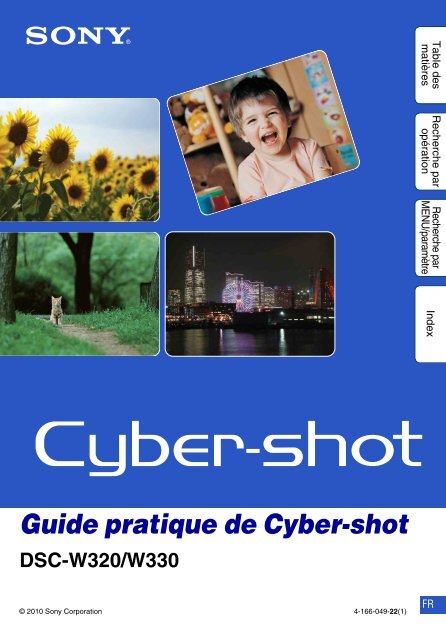Sony DSC-W320 - DSC-W320 Istruzioni per l'uso Francese
Sony DSC-W320 - DSC-W320 Istruzioni per l'uso Francese
Sony DSC-W320 - DSC-W320 Istruzioni per l'uso Francese
You also want an ePaper? Increase the reach of your titles
YUMPU automatically turns print PDFs into web optimized ePapers that Google loves.
Table des<br />
matières<br />
Recherche par<br />
opération<br />
Recherche par<br />
MENU/paramètre<br />
Index<br />
Guide pratique de Cyber-shot<br />
<strong>DSC</strong>-<strong>W320</strong>/W330<br />
© 2010 <strong>Sony</strong> Corporation 4-166-049-22(1)<br />
FR
Présentation de ce guide pratique<br />
Cliquez sur un bouton situé dans la partie supérieure droite pour accéder à la page<br />
correspondante.<br />
Cela peut s’avérer utile lors de la recherche d’une fonction que vous souhaitez afficher.<br />
Table des<br />
matières<br />
Pour rechercher des informations par<br />
fonction.<br />
Pour rechercher des informations par<br />
opération.<br />
Pour rechercher des informations dans<br />
une liste de MENU/paramètres.<br />
Pour rechercher des informations par<br />
mot-clé.<br />
Symboles et notations utilisés dans ce guide<br />
pratique<br />
Table des<br />
matières<br />
Recherche par Recherche par<br />
opération MENU/paramètre<br />
Index<br />
Dans le présent guide pratique, la séquence<br />
d’opérations est représentée par des flèches<br />
(t). Faites fonctionner l’appareil selon<br />
l’ordre indiqué. Les symboles sont repris<br />
tels qu’ils apparaissent dans la<br />
configuration par défaut de l’appareil.<br />
Recherche par<br />
opération<br />
Recherche par<br />
MENU/paramètre<br />
Index<br />
Le réglage par défaut est indiqué par .<br />
Indique des mises en garde et des<br />
limitations relatives à l’utilisation correcte<br />
de l’appareil.<br />
z Indique des informations utiles.<br />
2 FR
Remarques sur l’utilisation de<br />
l’appareil<br />
Remarques sur les types de carte<br />
mémoire utilisables (vendues<br />
séparément)<br />
Les cartes mémoires suivantes sont<br />
compatibles avec cet appareil photo :<br />
« Memory Stick PRO Duo », « Memory Stick<br />
PRO-HG Duo », « Memory Stick Duo »,<br />
cartes mémoire SD et cartes mémoire SDHC.<br />
Les cartes mémoire MultiMediaCard ne sont<br />
pas compatibles. Le bon fonctionnement des<br />
cartes mémoire d’une capacité jusqu’à 32 Go<br />
sur l’appareil a été vérifié.<br />
Dans le présent mode d’emploi, les<br />
« Memory Stick PRO Duo », « Memory Stick<br />
PRO-HG Duo » et « Memory Stick Duo »<br />
sont collectivement appelés « Memory Stick<br />
Duo ».<br />
Pour l’enregistrement de films, il est<br />
recommandé d’utiliser les cartes mémoire<br />
suivantes :<br />
– (« Memory Stick PRO<br />
Duo »)<br />
– (« Memory Stick PRO-<br />
HG Duo »)<br />
– Carte mémoire SD ou carte mémoire<br />
SDHC (Classe 2 ou plus rapide)<br />
Pour plus d’informations sur le « Memory<br />
Stick Duo », reportez-vous à la page 99.<br />
En cas d’utilisation d’un « Memory<br />
Stick Duo » avec fente pour « Memory<br />
Stick » de taille standard<br />
Vous pouvez utiliser le « Memory Stick<br />
Duo » en l’insérant dans un adaptateur<br />
« Memory Stick Duo » (vendu séparément).<br />
Adaptateur<br />
« Memory Stick Duo »<br />
Remarques sur la batterie<br />
• Chargez la batterie (fournie) avant d’utiliser<br />
votre appareil pour la première fois.<br />
• Vous pouvez recharger la batterie même si elle<br />
n’est pas complètement déchargée. Vous pouvez<br />
aussi utiliser la batterie même si elle n’est que<br />
partiellement chargée.<br />
• Si vous prévoyez que la batterie restera<br />
longtemps inutilisée, déchargez-la en utilisant<br />
l’appareil, puis retirez-la et rangez-la dans un<br />
endroit frais et sec. Ceci la maintiendra en bon<br />
état de fonctionnement.<br />
• Pour plus d’informations sur la batterie,<br />
reportez-vous à la page101.<br />
Objectif Carl Zeiss<br />
L’appareil est équipé d’un objectif Carl Zeiss<br />
capable de reproduire des images nettes avec un<br />
excellent contraste. L’objectif de l’appareil a été<br />
fabriqué d’après le système d’assurance qualité<br />
certifié de Carl Zeiss conformément aux normes<br />
de qualité de Carl Zeiss en Allemagne.<br />
Remarques sur l’écran LCD et<br />
l’objectif<br />
• L’écran LCD a été fabriqué avec une<br />
technologie de très haute précision et plus de<br />
99,99 % des pixels sont opérationnels pour une<br />
utilisation efficace. Il se peut, toutefois, que<br />
vous constatiez la présence de quelques petits<br />
points noirs et/ou brillants (blancs, rouges, bleus<br />
ou verts) sur l’écran LCD. Ces points sont la<br />
conséquence normale du procédé de fabrication<br />
et n’affectent pas l’enregistrement.<br />
Points noirs, blancs, rouges,<br />
bleus ou verts<br />
• Une exposition prolongée de l’écran LCD ou de<br />
l’objectif aux rayons directs du soleil peut<br />
provoquer des dysfonctionnements. Soyez<br />
attentif lorsque vous placez l’appareil près d’une<br />
fenêtre ou à l’extérieur.<br />
• N’exercez aucune pression sur l’écran LCD.<br />
Ceci pourrait décolorer l’écran et provoquer un<br />
dysfonctionnement.<br />
• Les images peuvent laisser une traînée sur<br />
l’écran LCD dans un endroit froid. Ceci n’est<br />
pas une anomalie.<br />
• Veillez à ne pas heurter l’objectif mobile et à ne<br />
pas le soumettre à une force.<br />
Table des<br />
matières<br />
Recherche par<br />
opération<br />
Recherche par<br />
MENU/paramètre<br />
Index<br />
Suite r<br />
3 FR
Condensation d’humidité<br />
• Lorsque l’appareil photo est déplacé<br />
directement d’un endroit froid dans un endroit<br />
chaud, l’humidité peut se condenser à l’intérieur<br />
ou à l’extérieur de l’appareil. Cette condensation<br />
d’humidité peut provoquer un<br />
dysfonctionnement de l’appareil photo.<br />
• En présence de condensation d’humidité, mettez<br />
l’appareil photo hors tension et patientez une<br />
heure environ jusqu’à ce que l’humidité soit<br />
évaporée. Notez que si vous essayez de<br />
photographier quand de l’humidité est présente<br />
à l’intérieur de l’objectif, les images risquent de<br />
ne pas être nettes.<br />
Images utilisées dans ce guide<br />
pratique<br />
Les photos utilisées comme exemples dans ce<br />
guide pratique sont des images reproduites et non<br />
des photos réelles prises avec cet appareil.<br />
Illustrations<br />
Sauf stipulation contraire, les illustrations<br />
contenues dans ce guide sont celles du<br />
<strong>DSC</strong>-<strong>W320</strong>.<br />
Table des<br />
matières<br />
Recherche par<br />
opération<br />
Recherche par<br />
MENU/paramètre<br />
Index<br />
4 FR
Table des matières<br />
Remarques sur l’utilisation de l’appareil<br />
Prise de vue<br />
Présentation de ce guide pratique ························ 2<br />
Remarques sur l’utilisation de l’appareil················ 3<br />
Recherche par opération······································· 8<br />
Recherche par MENU/paramètre························ 10<br />
Identification des pièces······································ 13<br />
Liste des icônes affichées à l’écran ···················· 14<br />
Utilisation du sélecteur de mode ························· 16<br />
Utilisation de la mémoire interne························· 17<br />
Zoom ··································································· 18<br />
DISP (Réglages affichage sur écran) ···················19<br />
Flash ··································································· 20<br />
Détection de sourire ············································ 21<br />
Retardateur ························································· 22<br />
Table des<br />
matières<br />
Recherche par<br />
opération<br />
Recherche par<br />
MENU/paramètre<br />
Index<br />
Visualisation<br />
Visualisation d’images fixes ································ 23<br />
Zoom de lecture ·················································· 24<br />
Index d’images ···················································· 25<br />
Supprimer···························································· 26<br />
Visualisation de films··········································· 27<br />
MENU (Prise de vue)<br />
Paramètres de MENU (Prise de vue)·················· 10<br />
5 FR
MENU (Visualisation)<br />
Paramètres de MENU (Visualisation) ················· 11<br />
Table des<br />
matières<br />
Réglages<br />
Téléviseur<br />
Ordinateur<br />
Définition des paramètres ··································· 12<br />
Visualisation d’images sur un téléviseur ············· 77<br />
Utilisation de votre ordinateur ····························· 79<br />
Utilisation du logiciel············································ 80<br />
Raccordement de l’appareil à l’ordinateur··········· 82<br />
Téléchargement d’images vers un service<br />
multimédia··························································· 84<br />
Recherche par<br />
opération<br />
Recherche par<br />
MENU/paramètre<br />
Index<br />
Impression<br />
Impression d’images fixes··································· 86<br />
Dépannage<br />
Dépannage·························································· 88<br />
Indicateurs d’avertissement et messages ··········· 96<br />
Autres<br />
« Memory Stick Duo »········································· 99<br />
Batterie······························································ 101<br />
Chargeur pour batterie ······································ 102<br />
6 FR
Recherche par<br />
opération<br />
Recherche par<br />
MENU/paramètre<br />
Index<br />
Index ································································· 103<br />
Table des<br />
matières<br />
Index<br />
7 FR
Recherche par opération<br />
Réglages<br />
automatiques effectués<br />
par l’appareil<br />
Prise de vue de<br />
portraits<br />
Prise de vue de votre<br />
animal domestique<br />
avec réglages<br />
optimaux<br />
Réglage auto intelligent ····································· 29<br />
Sélection scène···················································· 31<br />
Reconnaissance de scène································ 45<br />
Flou artistique ······················································· 31<br />
Portrait crépus ······················································ 31<br />
Détection de sourire············································ 21<br />
Reconnaissance de scène································ 45<br />
Détection de visage ············································ 48<br />
Attén. yeux roug··················································· 61<br />
Animal domestique ············································· 31<br />
Table des<br />
matières<br />
Recherche par<br />
opération<br />
Recherche par<br />
MENU/paramètre<br />
Prise de vue d’objets<br />
en mouvement<br />
Film ·········································································· 16<br />
Réglages Rafale ·················································· 37<br />
Index<br />
Prise de vue exempte<br />
de flou<br />
SteadyShot···························································· 33<br />
Sensibil élevée ····················································· 31<br />
Retardateur avec un délai de 2 secondes ··· 22<br />
ISO··········································································· 39<br />
Prise de vue avec<br />
contre-jour<br />
Flash forcé····························································· 20<br />
Reconnaissance de scène································ 45<br />
DRO········································································· 50<br />
Prise de vue dans des<br />
endroits sombres<br />
Sensibil élevée ····················································· 31<br />
Sync lente ······························································ 20<br />
ISO··········································································· 39<br />
Réglage de l’exposition EV ············································································ 38<br />
8 FR
Modification de la<br />
position de mise au<br />
point<br />
Modification de la taille<br />
de l’image<br />
Mise au P······························································· 42<br />
Détection de visage ············································ 48<br />
Taille Img ······························································· 35<br />
Suppression d’images Supprimer ························································ 26, 54<br />
Affichage d’images<br />
agrandies<br />
Formater································································· 70<br />
Zoom de lecture ··················································· 24<br />
Recadrage ····························································· 53<br />
Edition d’images Retoucher ······························································ 53<br />
Lecture d’une série<br />
d’images dans l’ordre<br />
Diaporama ····························································· 52<br />
Table des<br />
matières<br />
Recherche par<br />
opération<br />
Recherche par<br />
MENU/paramètre<br />
Prise de vue/<br />
visualisation avec des<br />
indicateurs faciles à<br />
identifier<br />
Mode Facile····················································· 34, 51<br />
Index<br />
Impression d’images<br />
avec la date<br />
Utilisation de « PMB (Picture Motion<br />
Browser) » ····························································· 80<br />
Modification des<br />
réglages de l’horloge<br />
Régl. date&heure················································· 76<br />
Initialisation des<br />
réglages<br />
Initialiser ································································· 66<br />
Impression d’images Imprim.···································································· 86<br />
Visualisation sur un<br />
téléviseur<br />
Visualisation d’images sur un téléviseur······· 77<br />
9 FR
Recherche par MENU/paramètre<br />
Paramètres de MENU (Prise de vue)<br />
Vous pouvez aisément sélectionner l’une des diverses fonctions de prise de vue à l’aide de la<br />
touche MENU.<br />
1 Appuyez sur la touche ON/OFF (marche/arrêt) et réglez l’appareil photo<br />
en mode de prise de vue.<br />
2 Appuyez sur la touche MENU pour afficher l’écran<br />
Menu.<br />
3 Sélectionnez le paramètre de menu souhaité avec<br />
v/V/b/B sur la touche de commande.<br />
4 Appuyez sur la touche MENU pour désactiver<br />
l’écran Menu.<br />
Touche MENU<br />
Touche de commande<br />
Dans le tableau ci-dessous, indique une fonction modifiable par l’utilisateur, alors que —<br />
indique une fonction non modifiable. Les icônes situées sous [ ] indiquent les modes<br />
modifiables. Selon le mode d’enregistrement, les réglages de la fonction peuvent être fixes ou<br />
limités. Pour plus d’informations, reportez-vous à la page de chaque paramètre.<br />
Sélecteur de mode<br />
Touche ON/OFF<br />
(marche/arrêt)<br />
Mode ENR<br />
Paramètres de menu<br />
Mode ENR —<br />
Sélection scène — — — —<br />
Mode Facile —<br />
Taille Img<br />
Réglages Rafale — —<br />
EV<br />
ISO — — —<br />
Bal blanc —<br />
Balance blanc sous l’eau — — — —<br />
Mise au P — — — —<br />
Mode de mesure — — —<br />
Reconnaissance de scène — — — —<br />
Sensibilité sourire —<br />
Détection de visage —<br />
DRO — — — —<br />
(Réglages)<br />
Table des<br />
matières<br />
Recherche par<br />
opération<br />
Recherche par<br />
MENU/paramètre<br />
Index<br />
Remarque<br />
• Seuls les paramètres disponibles pour chaque mode sont affichés à l’écran.<br />
10 FR
Paramètres de MENU (Visualisation)<br />
Vous pouvez aisément sélectionner l’une des diverses fonctions de visualisation à l’aide de la<br />
touche MENU.<br />
1 Appuyez sur la touche (Lecture) pour passer<br />
en mode de lecture.<br />
2 Appuyez sur la touche MENU pour afficher<br />
l’écran Menu.<br />
3 Sélectionnez le paramètre de menu souhaité<br />
avec v/V/b/B sur la touche de commande.<br />
4 Appuyez sur z au centre de la touche de<br />
commande.<br />
Touche de commande<br />
Touche MENU<br />
Touche<br />
(Lecture)<br />
Dans le tableau ci-dessous, indique une fonction modifiable par l’utilisateur, alors que —<br />
indique une fonction non modifiable.<br />
Paramètres de menu Carte mémoire Mémoire interne<br />
(Mode Facile)<br />
(Diaporama)<br />
(Retoucher)<br />
(Supprimer)<br />
(Protéger)<br />
DPOF —<br />
(Imprim.)<br />
(Pivoter)<br />
(Sélect. dossier) —<br />
(Réglages)<br />
Table des<br />
matières<br />
Recherche par<br />
opération<br />
Recherche par<br />
MENU/paramètre<br />
Index<br />
Remarque<br />
• Seuls les paramètres disponibles pour chaque mode sont affichés à l’écran.<br />
11 FR
Définition des paramètres<br />
Vous pouvez modifier les paramètres dans l’écran<br />
(Réglages).<br />
1 Appuyez sur la touche MENU pour afficher l’écran<br />
Menu.<br />
2 Sélectionnez (Réglages) avec la touche V de<br />
la télécommande, puis appuyez sur z au centre<br />
de la touche de commande pour afficher l’écran<br />
des réglages.<br />
3 Sélectionnez la catégorie souhaitée avec v/V,<br />
puis appuyez sur B pour sélectionner un<br />
paramètre, puis sur z.<br />
4 Sélectionnez le paramètre souhaité, puis appuyez sur z.<br />
Catégories<br />
Réglages Pr de vue<br />
Paramètres princip.<br />
Outil carte mémoire<br />
Outil mémoire intern<br />
Réglages horloge<br />
Paramètres<br />
Quadrillage<br />
Zoom numérique<br />
Attén. yeux roug<br />
Bip<br />
Language Setting<br />
Guide fonct<br />
Économie d’énergie<br />
Initialiser<br />
Sortie Vidéo<br />
Connexion USB<br />
Réglages LUN<br />
Formater<br />
Créer dos ENR.<br />
Chg doss ENR.<br />
Supprim. doss ENR<br />
Copier<br />
Numéro de fichier<br />
Formater<br />
Numéro de fichier<br />
Régl. date&heure<br />
Touche de commande<br />
Touche MENU<br />
Table des<br />
matières<br />
Recherche par<br />
opération<br />
Recherche par<br />
MENU/paramètre<br />
Index<br />
Remarques<br />
• [Réglages Pr de vue] s’affiche uniquement si des paramètres ont été définis en mode de prise de vue.<br />
• [Outil carte mémoire] ne s’affiche que si une carte mémoire est insérée dans l’appareil, alors que [Outil<br />
mémoire intern] ne s’affiche que si aucune carte mémoire n’est insérée.<br />
12 FR
Identification des pièces<br />
<strong>DSC</strong>-<strong>W320</strong><br />
<strong>DSC</strong>-W330<br />
A Touche ON/OFF (marche/arrêt)<br />
B Déclencheur<br />
C Flash<br />
D Témoin de retardateur/Témoin de<br />
détection de sourire<br />
E Microphone<br />
F Objectif<br />
G Ecran LCD<br />
H Pour la prise de vue : touche W/T (Zoom)<br />
(18)<br />
Pour la visualisation : touche (Zoom de<br />
lecture)/touche (Index) (24, 25)<br />
I Sélecteur de mode (16)<br />
J Crochet pour dragonne*<br />
K Touche (Lecture) (23)<br />
L Touche (Supprimer) (26)<br />
M Touche MENU (10)<br />
N Touche de commande<br />
Menu activé : v/V/b/B/z<br />
Menu désactivé : DISP/ / /<br />
O Cache-bornes<br />
P Prise (USB)/A/V OUT<br />
Q Haut-parleur<br />
R Logement du trépied<br />
S Témoin d’accès<br />
T Fente pour carte mémoire<br />
U Levier d’éjection de la batterie<br />
V Fente d’insertion de la batterie<br />
W Cache batterie/carte mémoire<br />
Table des<br />
matières<br />
Recherche par<br />
opération<br />
Recherche par<br />
MENU/paramètre<br />
Index<br />
* Utilisation de la dragonne<br />
La dragonne est déjà fixée à l’appareil en usine.<br />
Passez la main dans la dragonne pour éviter<br />
d’endommager l’appareil photo en cas de chute.<br />
Crochet<br />
13 FR
Liste des icônes affichées à<br />
l’écran<br />
Des icônes s’affichent à l’écran pour indiquer l’état de l’appareil photo.<br />
Vous pouvez modifier l’affichage à l’écran en utilisant DISP (Réglages affichage sur écran) sur<br />
la touche de commande.<br />
Lors d’une prise de vue d’images fixes<br />
• En Mode Facile, les icônes sont limitées.<br />
Lors d’une prise de vue de films<br />
A<br />
Affichage<br />
Indication<br />
Autonomie restante de la batterie<br />
Avertissement de niveau de<br />
batterie faible<br />
Taille d’image<br />
Sélection scène<br />
Mode de l’appareil (Réglage auto<br />
intelligent, Programme Auto,<br />
SteadyShot, Mode Film)<br />
Icône Reconnaissance de scène<br />
Balance des blancs<br />
Table des<br />
matières<br />
Recherche par<br />
opération<br />
Recherche par<br />
MENU/paramètre<br />
Index<br />
Lors de la lecture<br />
Mode de mesure<br />
Avertissement de vibration<br />
Reconnaissance de scène<br />
DRO<br />
Indicateur Sensibilité sourire<br />
Echelle du zoom<br />
Raccordement PictBridge<br />
Protéger<br />
Demande d’impression (DPOF)<br />
Zoom de lecture<br />
Suite r<br />
14 FR
B<br />
Affichage<br />
z<br />
C<br />
Indication<br />
Verrouillage AE/AF<br />
ISO400 Sensibilité ISO<br />
Obturation lente NR<br />
125 Vitesse d’obturation<br />
F3.5 Valeur d’ouverture<br />
+2.0EV Valeur d’exposition<br />
Indicateur du cadre du télémètre<br />
AF<br />
ENR<br />
Veille<br />
Enregistrement/Mise en veille<br />
d’un film<br />
0:12 Durée d’enregistrement (m:s)<br />
101-0012 Numéro de dossier-fichier<br />
2010 1 1<br />
9:30 AM<br />
Date/heure d’enregistrement de<br />
l’image de lecture<br />
z STOP<br />
z PLAY<br />
bB BACK/NEXT<br />
V VOLUME<br />
Guide des fonctions pour la<br />
lecture d’image<br />
Sélection d’images<br />
Réglage du volume<br />
Affichage Indication<br />
Dossier d’enregistrement<br />
Dossier de lecture<br />
96 Nombre d’images enregistrables<br />
12/12 Numéro de l’image/Nombre<br />
d’images enregistrées dans le<br />
dossier sélectionné<br />
100min Durée enregistrable<br />
Support d’enregistrement/de<br />
lecture (carte mémoire, mémoire<br />
interne)<br />
Changement de dossier<br />
Atténuation des yeux rouges<br />
Mode de mesure<br />
Mode Flash<br />
Chargement du flash<br />
Balance des blancs<br />
D<br />
Affichage Indication<br />
Retardateur<br />
C:32:00 Affichage d’autodiagnostic<br />
Avertissement de surchauffe<br />
Détection de visage<br />
Réglages Rafale<br />
Cadre du télémètre AF<br />
Réticule du spotmètre<br />
+2.0EV Valeur d’exposition<br />
500 Vitesse d’obturation<br />
F3.5 Valeur d’ouverture<br />
N<br />
Lecture<br />
Barre de lecture<br />
00:00:12 Compteur<br />
Volume<br />
Table des<br />
matières<br />
Recherche par<br />
opération<br />
Recherche par<br />
MENU/paramètre<br />
Index<br />
ISO400<br />
Sensibilité ISO<br />
15 FR
Utilisation du sélecteur de mode<br />
Réglez le sélecteur de mode sur la fonction souhaitée.<br />
Déclencheur<br />
Table des<br />
matières<br />
Sélecteur de mode<br />
Touche MENU<br />
(Image fixe) Permet de prendre des images fixes (page 29, 30, 31, 33).<br />
Vous pouvez régler le mode de prise de vue d’images fixes souhaité<br />
avec MENU t [Mode ENR].<br />
(Film)<br />
Permet d’enregistrer des films.<br />
Enfoncez complètement le déclencheur pour commencer<br />
l’enregistrement, puis appuyez de nouveau dessus pour terminer<br />
l’enregistrement.<br />
Recherche par<br />
opération<br />
Recherche par<br />
MENU/paramètre<br />
Index<br />
16 FR
Utilisation de la mémoire interne<br />
L’appareil photo dispose d’une mémoire interne d’environ 28 Mo. Cette mémoire n’est pas<br />
amovible. Vous pouvez enregistrer des images dans la mémoire interne lorsque l’appareil photo<br />
ne contient pas de carte mémoire.<br />
B<br />
B<br />
Mémoire<br />
interne<br />
Si une carte mémoire est insérée<br />
[Enregistrement en cours] : les images sont enregistrées<br />
sur la carte mémoire.<br />
[Lecture] : les images de la carte mémoire sont lues.<br />
[Menu, réglages, etc.] : diverses opérations peuvent être<br />
exécutées sur les images de la carte mémoire.<br />
En l’absence de carte mémoire dans l’appareil<br />
[Enregistrement] : les images sont enregistrées dans la<br />
mémoire interne.<br />
[Lecture] : les images stockées dans la mémoire interne sont<br />
lues.<br />
[Menu, réglages, etc.] : diverses opérations peuvent être<br />
exécutées sur les images dans la mémoire interne.<br />
A propos des données d’images stockées dans la<br />
mémoire interne<br />
Nous vous recommandons de copier (copie de sauvegarde) impérativement les données à l’aide<br />
de l’une des méthodes suivantes.<br />
Table des<br />
matières<br />
Recherche par<br />
opération<br />
Recherche par<br />
MENU/paramètre<br />
Index<br />
Pour copier (copie de sauvegarde) les données sur le disque dur de votre<br />
ordinateur<br />
Procédez comme indiqué à la page 82 si aucune carte mémoire n’est insérée dans l’appareil.<br />
Pour copier (copie de sauvegarde) les données sur une carte mémoire<br />
Préparez une carte mémoire ayant un espace disponible suffisant, puis procédez comme indiqué<br />
sous [Copier] (page 74).<br />
Remarques<br />
• Vous ne pouvez pas transférer de données d’image d’une carte mémoire vers la mémoire interne.<br />
• En établissant une connexion USB entre l’appareil et un ordinateur à l’aide du câble USB dédié, vous<br />
pouvez transférer des données stockées sur la mémoire interne vers un ordinateur. Cependant, vous ne<br />
pouvez pas transférer de données d’image d’un ordinateur vers la mémoire interne.<br />
17 FR
Zoom<br />
Vous pouvez agrandir l’image lors de la prise de vue. La fonction de zoom optique de l’appareil<br />
<strong>per</strong>met d’agrandir les images jusqu’à 4×.<br />
1 Appuyez sur la touche W/T (Zoom).<br />
Appuyez sur la touche T pour effectuer un zoom avant et sur la<br />
touche W pour effectuer un zoom arrière.<br />
• Si le facteur d’agrandissement dépasse 4×, reportez-vous à la<br />
page 60.<br />
Touche T<br />
Touche W<br />
Table des<br />
matières<br />
Recherche par<br />
opération<br />
Remarque<br />
• Vous ne pouvez pas changer le facteur d’agrandissement lors de l’enregistrement d’un film.<br />
Recherche par<br />
MENU/paramètre<br />
Index<br />
18 FR
DISP (Réglages affichage sur<br />
écran)<br />
1 Appuyez sur DISP (Réglages affichage sur écran) sur la touche de<br />
commande.<br />
2 Sélectionnez le mode souhaité à l’aide de la touche de commande.<br />
(Clair +<br />
Image seule)<br />
Permet d’éclaircir l’écran et d’afficher<br />
uniquement les images.<br />
Table des<br />
matières<br />
Recherche par<br />
opération<br />
(Clair +<br />
Données<br />
exposition)<br />
(Mode de lecture<br />
seulement)<br />
(Clair)<br />
Permet d’éclaircir l’écran et d’afficher les<br />
informations.<br />
Les données Exif de l’image enregistrée sont<br />
également affichées.<br />
Permet d’éclaircir l’écran et d’afficher les<br />
informations.<br />
Recherche par<br />
MENU/paramètre<br />
(Normal)<br />
Permet de régler l’écran sur une luminosité<br />
standard et d’afficher les informations.<br />
Index<br />
Remarque<br />
• Si vous visualisez des images avec une lumière extérieure lumineuse, réglez la luminosité de l’écran au<br />
maximum. Toutefois, dans de telles conditions, l’autonomie de la batterie peut diminuer rapidement.<br />
19 FR
Flash<br />
1 Appuyez sur (Flash) sur la touche de commande.<br />
2 Sélectionnez le mode souhaité à l’aide de la touche de commande.<br />
Remarques<br />
(Auto)<br />
(Activé)<br />
(Sync lente)<br />
(Désactivé)<br />
Le flash se déclenche automatiquement dans les endroits sombres<br />
ou lors de prises de vue à contre-jour.<br />
Le flash se déclenche toujours.<br />
Le flash se déclenche toujours.<br />
La vitesse d’obturation est lente dans un lieu sombre afin de<br />
photographier clairement l’arrière-plan situé en dehors de la<br />
lumière du flash.<br />
Le flash ne se déclenche pas.<br />
• Le flash se déclenche deux fois. Le premier flash <strong>per</strong>met de régler la quantité de lumière.<br />
• Pendant la charge du flash, s’affiche.<br />
• Vous ne pouvez pas utiliser le flash pendant une prise de vue en mode Rafale.<br />
• En mode Réglage auto intelligent ou en mode Facile, vous ne pouvez sélectionner que [Auto] ou<br />
[Désactivé].<br />
zPrésence de « points blancs circulaires » sur les<br />
photos au flash<br />
Cela est dû à des particules (poussière, pollen, etc.) flottant à proximité de l’objectif.<br />
Lorsqu’elles sont accentuées par le flash de l’appareil, elles apparaissent sous la forme de<br />
points blancs circulaires.<br />
Appareil<br />
Table des<br />
matières<br />
Recherche par<br />
opération<br />
Recherche par<br />
MENU/paramètre<br />
Index<br />
Objet<br />
Particules (poussière, pollen, etc.)<br />
présentes dans l’air<br />
Comment est-il possible d’atténuer les « points blancs circulaires » ?<br />
• Eclairez la pièce et photographiez le sujet sans flash.<br />
• Sélectionnez le mode (Sensibil élevée) en mode Sélection scène. ([Désactivé] est<br />
automatiquement sélectionné.)<br />
20 FR
Détection de sourire<br />
Lorsque l’appareil détecte un sourire, l’obturateur se libère automatiquement.<br />
1 Appuyez sur (Sourire) sur la touche de commande.<br />
2 Attendez qu’un sourire soit détecté.<br />
Lorsque le niveau de sourire dépasse le point b de l’indicateur,<br />
l’appareil enregistre automatiquement les images.<br />
Si vous appuyez sur le déclencheur en mode Détection de<br />
sourire, l’appareil prend la photo, puis revient en mode<br />
Détection de sourire.<br />
3 Pour arrêter la prise de vue, appuyez à nouveau<br />
sur (Sourire).<br />
Cadre de détection de<br />
visage<br />
Indicateur Sensibilité sourire<br />
Remarques<br />
• La prise de vue à l’aide de la fonction Détection de sourire s’arrête automatiquement lorsque la carte<br />
mémoire ou la mémoire interne est saturée.<br />
• Selon les conditions, il se peut que la détection de sourire ne s’effectue pas correctement.<br />
• Vous ne pouvez pas utiliser la fonction zoom numérique.<br />
• Quand le mode Film est sélectionné, la fonction Détection de sourire n’est pas disponible.<br />
zConseils pour une meilleure capture des sourires<br />
1 Veillez à ce que les yeux ne soient pas couverts par des<br />
franges.<br />
Veillez à ne pas assombrir le visage avec un chapeau,<br />
un masque, des lunettes de soleil, etc.<br />
2 Essayez d’orienter le visage face à l’appareil et le plus<br />
horizontalement possible. Laissez les yeux mi-clos.<br />
3 Faites un sourire clair, avec la bouche ouverte. Le<br />
sourire est plus facile à détecter si les dents<br />
apparaissent.<br />
Table des<br />
matières<br />
Recherche par<br />
opération<br />
Recherche par<br />
MENU/paramètre<br />
Index<br />
• Le déclencheur s’actionne lorsqu’une <strong>per</strong>sonne dont le visage est détecté sourit.<br />
• Vous pouvez sélectionner le sujet qui a la priorité pour la détection de sourire à l’aide du réglage<br />
[Détection de visage]. Pour exécuter la fonction Détection de sourire sur un autre visage, modifiez<br />
le visage qui a la priorité à l’aide de z sur la touche de commande (page 48).<br />
• Si aucun sourire n’est détecté, réglez la [Sensibilité sourire] dans le menu de réglage.<br />
21 FR
Retardateur<br />
1 Appuyez sur (Retardateur) sur la touche de commande.<br />
2 Sélectionnez le mode souhaité à l’aide de la touche de commande.<br />
Remarque<br />
(Désact)<br />
Pas d’utilisation du retardateur.<br />
(10 sec) Pour régler le retardateur avec un délai de 10 secondes.<br />
Lorsque vous appuyez sur le déclencheur, le témoin du retardateur<br />
clignote et un bip retentit jusqu’à ce que l’obturateur fonctionne.<br />
Pour annuler, appuyez de nouveau sur .<br />
(2 sec) Pour régler le retardateur avec un délai de 2 secondes.<br />
• En mode Facile, vous ne pouvez sélectionner que [10 sec] ou [Désact].<br />
zRéduction du flou avec le retardateur de deux<br />
secondes<br />
Utilisez le retardateur avec un délai de 2 secondes pour éviter que l’image ne soit floue.<br />
L’obturateur se déclenche 2 secondes après que vous avez appuyé sur le déclencheur, ce qui<br />
réduit le bougé de l’appareil photo lors de l’actionnement du déclencheur.<br />
Table des<br />
matières<br />
Recherche par<br />
opération<br />
Recherche par<br />
MENU/paramètre<br />
Index<br />
22 FR
Recherche par<br />
opération<br />
Recherche par<br />
MENU/paramètre<br />
Visualisation d’images fixes<br />
1 Appuyez sur la touche (Lecture) pour passer en mode de lecture.<br />
2 Sélectionnez une image à l’aide de la touche de commande.<br />
Table des<br />
matières<br />
Index<br />
23 FR
Zoom de lecture<br />
Permet de lire l’image agrandie.<br />
1 Appuyez sur la touche (Zoom de lecture) pendant<br />
la lecture d’image fixe.<br />
L’image est agrandie au double de sa taille précédente, au centre de<br />
l’écran.<br />
2 Réglez la position à l’aide de la touche de commande.<br />
3 Modifiez le facteur d’agrandissement avec la touche<br />
W/T (Zoom).<br />
Appuyez sur la touche (T) pour effectuer un zoom avant et sur le<br />
côté W pour effectuer un zoom arrière.<br />
Appuyez sur z pour annuler le zoom de lecture.<br />
zPour enregistrer des images agrandies<br />
Vous pouvez enregistrer une image agrandie à l’aide de la fonction de recadrage.<br />
Appuyez sur MENU t [Retoucher] t [Recadrage].<br />
Indique la zone<br />
affichée de<br />
l’intégralité de l’image<br />
Table des<br />
matières<br />
Recherche par<br />
opération<br />
Recherche par<br />
MENU/paramètre<br />
Index<br />
24 FR
Index d’images<br />
Permet d’afficher simultanément plusieurs images.<br />
1 Appuyez sur la touche (Lecture) pour passer en mode de lecture.<br />
2 Appuyez sur la touche (Index) pour afficher l’écran d’index d’images.<br />
Appuyez à nouveau sur cette touche pour afficher un écran d’index contenant davantage<br />
d’images.<br />
3 Pour revenir à l’écran d’image unique, sélectionnez une image avec la<br />
touche de commande, puis appuyez sur z.<br />
Remarque<br />
• Lorsque la caméra est réglée en mode Facile pendant l’affichage de l’index d’images, l’écran LCD passe<br />
à l’écran d’image unique. Vous ne pouvez pas visualiser des images en mode planche index en mode<br />
Facile.<br />
zAffichage des images du dossier souhaité<br />
Sélectionnez la barre de gauche avec la touche de commande,<br />
puis sélectionnez le dossier souhaité avec v/V.<br />
Table des<br />
matières<br />
Recherche par<br />
opération<br />
Recherche par<br />
MENU/paramètre<br />
Index<br />
25 FR
Supprimer<br />
Permet de sélectionner les images su<strong>per</strong>flues afin de les supprimer. Vous pouvez également<br />
supprimer des images à l’aide de la touche MENU (page 54).<br />
1 Appuyez sur la touche (Lecture) pour passer en mode de lecture.<br />
2 Touche (Supprimer) t le mode souhaité t z sur la touche de<br />
commande<br />
Tout le dossier<br />
Plusieurs images<br />
Cette img<br />
Sortie<br />
Remarque<br />
Permet de supprimer toutes les images du dossier<br />
sélectionné simultanément.<br />
Appuyez sur [OK] t z après l’étape 2.<br />
Permet de sélectionner et de supprimer plusieurs images.<br />
Procédez comme suit après l’étape 2.<br />
1Sélectionnez une image, puis appuyez sur z.<br />
Répétez les étapes ci-dessus jusqu’à ce qu’il n’y ait plus<br />
d’image à supprimer. Sélectionnez à nouveau une image<br />
possédant un repère pour annuler le repère .<br />
2MENU t [OK] t z<br />
Pour supprimer l’image actuellement affichée en mode<br />
d’affichage d’une seule image.<br />
Pour annuler la suppression.<br />
• En mode Facile, vous ne pouvez supprimer que l’image actuellement affichée.<br />
Table des<br />
matières<br />
Recherche par<br />
opération<br />
Recherche par<br />
MENU/paramètre<br />
Index<br />
zVous pouvez basculer entre le mode planche index<br />
et le mode d’affichage d’une seule image lors de la<br />
sélection d’images<br />
Appuyez sur la touche (T) de la touche W/T (Zoom) en mode<br />
planche index pour revenir en mode d’affichage d’une seule<br />
image et appuyez sur la touche (Index) (W) en mode<br />
d’affichage d’une seule image pour revenir en mode planche<br />
index.<br />
• Vous pouvez également basculer entre le mode planche index et le<br />
mode d’affichage d’une seule image dans l’écran [Protéger],<br />
[DPOF] ou [Imprim.].<br />
26 FR
Visualisation de films<br />
1 Appuyez sur la touche (Lecture) pour passer en mode de lecture.<br />
2 Sélectionnez un film à l’aide de la touche de commande.<br />
3 Appuyez sur z.<br />
La lecture du film commence.<br />
Touche de commande<br />
z<br />
B<br />
b<br />
V<br />
Remarque<br />
Fonction de lecture<br />
Lecture/Pause<br />
Avance rapide<br />
Retour rapide<br />
Affiche l’écran de réglage du volume.<br />
• Réglez le volume à l’aide de la touche v/V sur la touche de<br />
commande, puis appuyez sur z.<br />
• Il se peut que vous ne puissiez pas lire certaines images prises avec d’autres appareils.<br />
zA propos de l’écran de visualisation de film<br />
Sélectionnez l’image que vous souhaitez afficher avec b/B sur la touche de commande,<br />
puis appuyez sur z.<br />
La barre de lecture s’affiche pour vous <strong>per</strong>mettre de vérifier la position de lecture d’un film.<br />
ou s’affiche sur l’écran de visualisation de film.<br />
L’icône affichée dépend de la taille de l’image.<br />
Table des<br />
matières<br />
Recherche par<br />
opération<br />
Recherche par<br />
MENU/paramètre<br />
Index<br />
Barre de lecture<br />
27 FR
Mode ENR<br />
1 Réglez le sélecteur de mode sur (Image fixe).<br />
2 MENU t (Mode ENR) t le mode souhaité<br />
(Réglage auto<br />
intelligent)<br />
(Programme Auto)<br />
(Sélection<br />
scène)<br />
(SteadyShot)<br />
Permet une prise de vue avec un réglage automatiquement<br />
ajusté (page 29).<br />
Permet une prise de vue avec l’exposition réglée<br />
automatiquement (pour la vitesse d’obturation et la valeur<br />
d’ouverture) (page 30). Vous pouvez également sélectionner<br />
divers réglages à l’aide du menu.<br />
Permet une prise de vue avec des valeurs préréglées en<br />
fonction de la scène (page 31).<br />
Permet une prise de vue avec un bougé d’appareil ou un flou<br />
du sujet réduit (page 33).<br />
Table des<br />
matières<br />
Recherche par<br />
opération<br />
Recherche par<br />
MENU/paramètre<br />
Index<br />
28 FR
Réglage auto intelligent<br />
Permet de prendre des photos avec des réglages automatiquement ajustés.<br />
1 Réglez le sélecteur de mode sur (Image fixe).<br />
2 MENU t (Mode ENR) t (Réglage auto intelligent) t z sur la<br />
touche de commande<br />
3 Prenez la photo avec le déclencheur.<br />
Remarque<br />
• Le mode de flash est réglé sur [Auto] ou sur [Désactivé].<br />
zA propos de la reconnaissance de scène<br />
La fonction Reconnaissance de scène est activée en mode Réglage auto intelligent. Elle<br />
<strong>per</strong>met à l’appareil de reconnaître automatiquement les conditions de prise de vue avant de<br />
prendre la photo.<br />
Icône et guide de la fonction<br />
Reconnaissance de scène<br />
Table des<br />
matières<br />
Recherche par<br />
opération<br />
Recherche par<br />
MENU/paramètre<br />
L’appareil reconnaît les modes (Crépuscule), (Portrait crépus), (Contre-jour),<br />
(Portrait en contre-jour), (Paysage), (Macro) ou (Portrait) et affiche l’icône et<br />
le guide correspondants sur l’écran LCD une fois la scène reconnue.<br />
Pour plus d’informations, reportez-vous à la page 45.<br />
Index<br />
zPrise de vue d’image fixe d’un sujet difficile à mettre<br />
au point<br />
• La distance de prise de vue minimale est d’environ 4 cm (1 5/8 pouces) (W), 60 cm (23 5/8 pouces)<br />
(T) (à partir de l’objectif).<br />
• Si l’appareil ne peut pas effectuer de mise au point automatique sur le sujet, l’indicateur de<br />
verrouillage AE/AF se met à clignoter lentement et le bip ne retentit plus. Recomposez le plan ou<br />
modifiez le réglage de la mise au point (page 42).<br />
La mise au point peut être difficile dans les situations suivantes :<br />
– Il fait sombre et le sujet est distant.<br />
– Le contraste entre le sujet et l’arrière-plan est faible.<br />
– Le sujet est vu à travers une vitre.<br />
– Le sujet se déplace rapidement.<br />
– Présence d’une lumière réfléchissante ou de surfaces brillantes.<br />
– Le sujet est en contre-jour ou à proximité d’une lumière clignotante.<br />
29 FR
Recherche par<br />
MENU/paramètre<br />
Programme Auto<br />
Permet une prise de vue avec l’exposition réglée automatiquement (pour la vitesse d’obturation<br />
et la valeur d’ouverture). Vous pouvez également sélectionner divers réglages à l’aide du menu.<br />
1 Réglez le sélecteur de mode sur (Image fixe).<br />
2 MENU t (Mode ENR) t (Programme Auto) t z sur la touche<br />
de commande<br />
3 Prenez la photo avec le déclencheur.<br />
Table des<br />
matières<br />
Recherche par<br />
opération<br />
Index<br />
30 FR
Sélection scène<br />
Permet une prise de vue avec des valeurs préréglées en fonction de la scène.<br />
1 Réglez le sélecteur de mode sur (Image fixe).<br />
2 MENU t (Mode ENR) t (Sélection scène) t z sur la touche<br />
de commande t le mode souhaité<br />
(Sensibil élevée)<br />
(Flou artistique)<br />
(Paysage)<br />
(Portrait crépus)<br />
Ce mode vous <strong>per</strong>met de prendre des<br />
photos sans flash en condition de faible<br />
luminosité avec réduction du flou.<br />
Ce mode vous <strong>per</strong>met de prendre des photos avec une<br />
atmosphère plus douce pour les portraits, les fleurs, etc.<br />
Permet de photographier aisément des scènes distantes<br />
en effectuant la mise au point sur les éléments distants.<br />
Ce mode est idéal pour reproduire un ciel bleu vif ou les<br />
couleurs des fleurs.<br />
Ce mode vous <strong>per</strong>met de prendre des photos nettes de<br />
<strong>per</strong>sonnes avec un paysage nocturne à l’arrière-plan sans<br />
compromettre l’atmosphère.<br />
Table des<br />
matières<br />
Recherche par<br />
opération<br />
Recherche par<br />
MENU/paramètre<br />
(Crépuscule)<br />
Ce mode vous <strong>per</strong>met d’effectuer des prises de vue de<br />
scènes nocturnes sans <strong>per</strong>dre l’atmosphère sombre de<br />
l’environnement.<br />
Index<br />
(Gastronomie)<br />
Permet de passer en mode Macro afin de photographier<br />
des plats dans des couleurs délicieuses et lumineuses.<br />
(Animal<br />
domestique)<br />
Permet de photographier votre animal domestique avec<br />
les réglages optimaux.<br />
(Plage)<br />
Permet d’enregistrer clairement le bleu de l’eau lors de<br />
prises de vue en bord de mer ou de lac.<br />
(Neige)<br />
(Sous l’eau)<br />
Permet d’obtenir des images claires en évitant que les<br />
couleurs soient écrasées lors de prises de vues de scènes<br />
neigeuses ou d’autres endroits où la totalité de l’écran<br />
est blanche.<br />
Permet de prendre des vues sous l’eau avec des couleurs<br />
naturelles dans un boîtier (kit Marine, etc.).<br />
Suite r<br />
31 FR
Remarque<br />
• Lors de la prise de vue avec les modes (Portrait crépus) ou (Crépuscule), la vitesse d’obturation<br />
est plus lente et les photos ont tendance à être plus floues. Pour éviter que les photos soient floues, il est<br />
recommandé d’utiliser un trépied.<br />
Fonctions disponibles en mode Sélection scène<br />
L’appareil combine plusieurs fonctions pour adapter la prise de vue aux conditions de la scène.<br />
Dans le tableau ci-dessous, indique une fonction modifiable par l’utilisateur, alors que —<br />
indique une fonction non modifiable. Les icônes situées sous [Flash] indiquent les modes de<br />
flash disponibles.<br />
Selon le mode Sélection scène, certaines fonctions ne sont pas disponibles.<br />
Flash<br />
Détection de<br />
visage/Détection<br />
de sourire<br />
Réglages Rafale<br />
Bal blanc<br />
— * 1<br />
* 2 —<br />
— —<br />
— —<br />
— — —<br />
Table des<br />
matières<br />
Recherche par<br />
opération<br />
Recherche par<br />
MENU/paramètre<br />
— —<br />
— —<br />
—<br />
Index<br />
—<br />
— * 3<br />
* 1 [Flash] ne peut pas être sélectionné pour [Bal blanc].<br />
* 2 [Désact] ne peut pas être sélectionné pour [Détection de visage].<br />
* 3 Vous pouvez utiliser [Balance blanc sous l’eau] au lieu de [Bal blanc].<br />
32 FR
SteadyShot<br />
Permet une prise de vue avec un bougé d’appareil ou un flou du sujet réduit.<br />
1 Réglez le sélecteur de mode sur (Image fixe).<br />
2 MENU t (Mode ENR) t (SteadyShot) t z sur la touche de<br />
commande<br />
3 Prenez la photo avec le déclencheur.<br />
zConseils pour que l’image ne soit pas floue<br />
Si l’appareil bouge accidentellement lors de la prise de vue d’une image, un « bougé<br />
d’appareil » se produit.<br />
Par ailleurs, si le sujet bouge lors de la prise de vue, un « bougé du sujet » peut se produire.<br />
Le bougé de l’appareil et le bougé du sujet se produisent fréquemment dans des conditions<br />
d’éclairage médiocre ou de vitesse d’obturation lente, telles que celles rencontrées dans les<br />
modes (Portrait crépus) ou (Crépuscule). Dans ces situations, prenez la photo en tenant<br />
compte des conseils ci-dessous.<br />
Bougé d’appareil<br />
Vous bougez vos mains ou votre corps pendant<br />
que vous tenez l’appareil et que vous appuyez<br />
sur le déclencheur, tout l’écran est alors flou.<br />
• Utilisez un trépied ou placez l’appareil sur une<br />
surface plane afin de le maintenir immobile.<br />
• Prenez une photo en réglant le retardateur avec un<br />
délai de 2 secondes et stabilisez l’appareil en tenant les bras fermement contre vous lors de<br />
l’enfoncement du déclencheur.<br />
Table des<br />
matières<br />
Recherche par<br />
opération<br />
Recherche par<br />
MENU/paramètre<br />
Index<br />
Bougé du sujet<br />
Même si l’appareil est immobile, le sujet se<br />
déplace pendant l’exposition et il semble flou<br />
lors de l’enfoncement du déclencheur.<br />
• Sélectionnez le mode (Sensibil élevée) en mode<br />
Sélection scène.<br />
• Sélectionnez une sensibilité ISO supérieure pour<br />
accélérer la vitesse d’obturation et enfoncez le déclencheur avant que le sujet se déplace.<br />
33 FR
Mode Facile<br />
Permet de prendre des photos en n’utilisant que les fonctions strictement nécessaires.<br />
La taille du texte augmente et les indicateurs sont plus visibles.<br />
1 MENU t (Mode Facile) t [OK] t z sur la touche de commande.<br />
2 Prenez la photo avec le déclencheur.<br />
Remarques<br />
• L’autonomie de la batterie peut diminuer plus rapidement car la luminosité de l’écran augmente<br />
automatiquement.<br />
• Quand vous appuyez sur la touche (Lecture), le mode de lecture bascule aussi en [Mode Facile].<br />
zFonctions de prise de vue disponibles en mode<br />
Facile<br />
Taille Img : MENU t [Taille Img] t z sur la touche de commande t le<br />
mode souhaité t z<br />
Sélectionnez le format [Grande] ou [Petite].<br />
Retardateur : sur la touche de commande t le mode souhaité<br />
Sélectionnez le mode [10 sec] ou [Désact].<br />
Flash : sur la touche de commande t le mode souhaité<br />
Sélectionnez le mode [Auto] ou [Désactivé].<br />
Détection de<br />
sur la touche de commande<br />
sourire :<br />
Quitter le mode<br />
Facile :<br />
MENU t [Quitter le mode Facile] t [OK] t z sur la touche<br />
de commande<br />
Table des<br />
matières<br />
Recherche par<br />
opération<br />
Recherche par<br />
MENU/paramètre<br />
Index<br />
zA propos de la reconnaissance de scène<br />
La fonction Reconnaissance de scène est activée en mode Facile. Elle <strong>per</strong>met à l’appareil de<br />
reconnaître automatiquement les conditions de prise de vue avant de prendre la photo.<br />
Icône Reconnaissance de scène<br />
L’appareil reconnaît les modes (Crépuscule), (Portrait crépus), (Contre-jour),<br />
(Portrait en contre-jour), (Paysage), (Macro) ou (Portrait) et affiche l’icône<br />
correspondant sur l’écran LCD une fois la scène reconnue.<br />
Pour plus d’informations, reportez-vous à la page 45.<br />
34 FR
Taille Img<br />
Détermine la taille du fichier d’image enregistré lorsque vous prenez une photo.<br />
Plus la taille d’image est élevée, plus le nombre de détails reproduits est important lors de<br />
l’impression sur du papier de grand format. Plus l’image est petite, plus vous pouvez en<br />
enregistrer.<br />
Table des<br />
matières<br />
1 MENU t (Taille Img) t la taille souhaitée<br />
Lors d’une prise de vue d’images fixes<br />
Taille d’image Consignes d’utilisation Nombre<br />
d’images<br />
(4320×3240) Pour impressions A3+ max. Moins<br />
(3648×2736)<br />
Impression<br />
Fine<br />
Recherche par<br />
opération<br />
Recherche par<br />
MENU/paramètre<br />
(2592×1944) Pour impressions de 10×15 cm au<br />
format A4 max.<br />
(640×480) Pour des pièces jointes à des e-mails<br />
Index<br />
(4320×2432) Pour visualisation sur un téléviseur<br />
haute définition et pour impressions<br />
au format A3 max.<br />
(1920×1080) Pour visualisation sur un téléviseur<br />
haute définition<br />
Plus<br />
Moins<br />
Plus<br />
Grossière<br />
Fine<br />
Grossière<br />
Remarque<br />
• Lorsque vous imprimez des images enregistrées avec un format d’image 16:9, il se peut que les deux<br />
bords soient coupés.<br />
35 FR
En mode Facile<br />
Grande<br />
Petite<br />
Pour prendre des photos de taille [14M].<br />
Pour prendre des photos de taille [5M].<br />
Lors d’une prise de vue de films<br />
Plus la taille d’image est grande, meilleure est la qualité.<br />
Les films réalisés avec cet appareil sont enregistrés au format AVI (Motion JPEG), à environ 30<br />
images par seconde.<br />
Taille d’image de film<br />
VGA (640×480)<br />
QVGA (320×240)<br />
Consignes d’utilisation<br />
Pour visualisation sur un écran de téléviseur<br />
Pour envoi sous forme de pièce jointe à un e-mail<br />
zA propos de la « qualité d’image » et de la « taille<br />
d’image »<br />
Une image numérique est constituée par une multitude de petits points appelés pixels.<br />
Plus l’image comporte de pixels, plus sa taille est importante, plus elle occupe de mémoire<br />
et plus elle est détaillée. La « taille d’image » s’exprime en nombre de pixels. Ces<br />
différences ne sont pas visibles sur l’écran de l’appareil, mais la finesse des détails et la<br />
durée de traitement des données ne sont pas les mêmes lors de l’impression ou de<br />
l’affichage sur un écran d’ordinateur.<br />
Description des pixels et de la taille d’image<br />
1 Taille d’image : 14M<br />
4320 pixels × 3240 pixels = 13 996 800 pixels<br />
2 Taille d’image : VGA<br />
640pixels × 480pixels = 307200pixels<br />
Pixels<br />
Table des<br />
matières<br />
Recherche par<br />
opération<br />
Recherche par<br />
MENU/paramètre<br />
Index<br />
Pixel<br />
Nombreux pixels<br />
(Qualité d’image fine et grande taille de fichier)<br />
Peu de pixels<br />
(Qualité d’image grossière, mais petite taille de fichier)<br />
36 FR
Réglages Rafale<br />
Vous pouvez sélectionner le mode de prise de vue d’une seule image ou le mode Rafale.<br />
1 MENU t (Réglages Rafale) t le mode souhaité<br />
Table des<br />
matières<br />
(Une seule<br />
image)<br />
(Rafale)<br />
Prend une seule vue.<br />
Prend jusqu’à 100 images en rafale lorsque vous appuyez sur le<br />
déclencheur et que vous le maintenez enfoncé.<br />
Remarques<br />
• La prise de vue en mode Rafale n’est pas disponible en mode Facile, en<br />
mode Film ou Détection de sourire.<br />
• Le flash est réglé sur [Désactivé].<br />
• Lors d’une prise de vue avec le retardateur, une série de cinq images<br />
maximum est enregistrée.<br />
• Selon le réglage de la taille d’image, l’intervalle de prise de vue est plus<br />
long.<br />
• Lorsque la charge des batteries est faible ou que la mémoire interne ou la<br />
carte mémoire est saturée, la prise de vue en mode Rafale s’arrête.<br />
• [Mise au P], [Bal blanc] et [EV] sont réglés pour la première image, puis<br />
utilisés pour les autres images.<br />
Recherche par<br />
opération<br />
Recherche par<br />
MENU/paramètre<br />
Index<br />
37 FR
EV<br />
Vous pouvez régler manuellement l’exposition par incréments de 1/3 EV, entre –2.0 EV et<br />
+2.0 EV.<br />
1 MENU t (EV) t la valeur EV souhaitée<br />
Remarques<br />
• En mode Facile, il est impossible de modifier la valeur EV.<br />
• La correction d’exposition peut être inefficace lors d’une prise de vue d’un sujet très fortement ou<br />
faiblement éclairé ou si vous utilisez le flash.<br />
zRéglage de l’exposition pour de plus belles images<br />
Surexposition = trop de lumière<br />
Image blanchâtre<br />
Exposition correcte<br />
Valeur EV inférieure –<br />
Table des<br />
matières<br />
Recherche par<br />
opération<br />
Recherche par<br />
MENU/paramètre<br />
Valeur EV supérieure +<br />
Sous-exposition = trop peu de lumière<br />
Image plus sombre<br />
Index<br />
38 FR
ISO<br />
Règle la sensibilité à la lumière quand l’appareil est réglé en mode Programme auto ou<br />
l’eau) en mode Sélection scène.<br />
1 MENU t (ISO) t le mode souhaité<br />
(Sous<br />
Table des<br />
matières<br />
(Auto)<br />
/ / / /<br />
/ /<br />
Pour sélectionner automatiquement la sensibilité ISO.<br />
Dans des endroits sombres ou si les sujets sont en mouvement, vous<br />
pouvez réduire le flou de l’image en augmentant la sensibilité ISO<br />
(sélectionnez une valeur supérieure).<br />
Remarque<br />
• Vous ne pouvez pas sélectionner de réglages ISO autres que [ISO AUTO], [ISO 80] à [ISO 800] si le<br />
mode d’enregistrement est réglé sur le mode Rafale ou si [DRO] est réglé sur [DRO plus].<br />
zRéglage de la sensibilité ISO (Indice de lumination<br />
recommandé)<br />
La sensibilité ISO est la vitesse d’un support d’enregistrement intégrant un capteur d’image<br />
qui reçoit la lumière. Même avec une exposition identique, les images varient selon la<br />
sensibilité ISO.<br />
Sensibilité ISO élevée<br />
Enregistre une image lumineuse même dans un lieu sombre tout en<br />
augmentant la vitesse d’obturation pour réduire le flou.<br />
L’image tend, toutefois, à comporter du bruit.<br />
Recherche par<br />
opération<br />
Recherche par<br />
MENU/paramètre<br />
Index<br />
Sensibilité ISO faible<br />
Enregistre une image plus douce.<br />
Toutefois, si l’exposition est insuffisante, l’image peut devenir plus<br />
sombre.<br />
39 FR
Bal blanc<br />
Permet de régler les tonalités de couleur en fonction des conditions de luminosité environnantes.<br />
Utilisez cette fonction si la couleur de l’image ne semble pas naturelle.<br />
1 MENU t (Bal blanc) t le mode souhaité<br />
Table des<br />
matières<br />
(Auto)<br />
(Lumière jour)<br />
(Nuageux)<br />
(Bal Blancs ss<br />
éclairage fluo1)<br />
(Bal Blancs ss<br />
éclairage fluo2)<br />
(Bal Blancs ss<br />
éclairage fluo3)<br />
n<br />
(Incandescent)<br />
(Flash)<br />
Pour régler la balance des blancs automatiquement afin que les<br />
couleurs semblent naturelles.<br />
Pour s’adapter à des conditions d’extérieur, telles qu’une journée en<br />
plein air, des vues de soirée, des scènes nocturnes, des néons, des<br />
feux d’artifice, etc.<br />
Pour effectuer un réglage pour un ciel nuageux ou dans un endroit<br />
ombragé.<br />
[Bal Blancs ss éclairage fluo1] : pour effectuer un réglage pour un<br />
éclairage fluorescent blanc.<br />
[Bal Blancs ss éclairage fluo2] : pour effectuer un réglage pour un<br />
éclairage fluorescent blanc naturel.<br />
[Bal Blancs ss éclairage fluo3] : pour effectuere un réglage pour un<br />
éclairage fluorescent blanc lumière du jour.<br />
Pour effectuer un réglage pour les lieux éclairés par une lampe<br />
incandescente ou très éclairés, tels qu’un studio de photographie.<br />
Pour effectuer un réglage pour les conditions du flash.<br />
Recherche par<br />
opération<br />
Recherche par<br />
MENU/paramètre<br />
Remarques<br />
• Vous ne pouvez pas régler la [Bal blanc] en mode Réglage auto intelligent ou en mode Facile.<br />
• Vous ne pouvez pas régler [Flash] dans [Bal blanc] en mode Film, ou lorsque Sélection scène est réglée<br />
en mode (Sensibil élevée).<br />
• Sous un éclairage fluorescent tremblotant, il se peut que la fonction de balance des blancs ne fonctionne<br />
pas correctement, même si vous sélectionnez [Bal Blancs ss éclairage fluo1], [Bal Blancs ss éclairage<br />
fluo2] ou [Bal Blancs ss éclairage fluo3].<br />
• Si vous prenez des photos au flash dans un mode autre que [Flash], [Bal blanc] est réglé sur [Auto].<br />
• Quand le flash est réglé sur [Activé] ou [Sync lente], la balance des blancs ne peut être réglée que sur<br />
[Auto] ou [Flash].<br />
Index<br />
zEffets des conditions d’éclairage<br />
La couleur apparente du sujet est affectée par les conditions d’éclairage.<br />
Les tonalités de couleur sont réglées automatiquement, mais vous pouvez les régler<br />
manuellement à l’aide de la fonction Balance des blancs.<br />
Temps/éclairage Lumière jour Nuageux Fluorescent Incandescent<br />
Caractéristiques Blanche (standard) Bleuâtre Dominante verte Rougeâtre<br />
de la lumière<br />
40 FR
Balance blanc sous l’eau<br />
Règle les tonalités de couleur quand l’appareil est réglé sur le mode (Sous l’eau) dans<br />
Sélection scène.<br />
1 MENU t (Balance blanc sous l’eau) t le mode souhaité<br />
Table des<br />
matières<br />
(Auto)<br />
(Sous l’eau 1)<br />
(Sous l’eau 2)<br />
Règle automatiquement les tonalités de couleur sous l’eau pour<br />
qu’elles semblent naturelles.<br />
Effectue les réglages pour des conditions sous l’eau où le bleu est<br />
intense.<br />
Effectue les réglages pour des conditions sous l’eau où le vert est<br />
intense.<br />
Recherche par<br />
opération<br />
Remarques<br />
• Selon la couleur de l’eau, la fonction Balance blanc sous l’eau peut ne pas fonctionner correctement,<br />
même si vous sélectionnez [Sous l’eau 1] ou [Sous l’eau 2].<br />
• Quand le flash est réglé sur [Activé], la balance des blancs sous l’eau ne peut être réglée que sur [Auto].<br />
Recherche par<br />
MENU/paramètre<br />
Index<br />
41 FR
Mise au P<br />
Vous pouvez choisir la méthode de mise au point. Utilisez le menu lorsqu’il est difficile<br />
d’obtenir une mise au point appropriée en mode de mise au point automatique.<br />
AF est le le sigle anglais d’« Auto Focus », une fonction qui règle automatiquement la mise au<br />
point.<br />
1 MENU t (Mode ENR) t (Programme Auto) t (Mise au P)<br />
t le mode souhaité<br />
(AF multi)<br />
(AF centre)<br />
Effectue automatiquement la mise au point<br />
sur un sujet dans toutes les plages du cadre<br />
de télémètre.<br />
Lorsque vous enfoncez le déclencheur à micourse<br />
en mode de prise de vue d’images<br />
fixes, un cadre vert s’affiche autour de la Cadre du télémètre AF<br />
zone sur laquelle la mise au point est<br />
effectuée.<br />
• Lorsque la fonction Détection de visage est active, le mode AF<br />
fonctionne en privilégiant les visages.<br />
• Quand Sélection scène est réglé sur le mode (Sous l’eau),<br />
l’opération de mise au point convient pour la prise de vue sous l’eau.<br />
Quand la mise au point est obtenue en enfonçant le déclencheur à micourse,<br />
un grand cadre vert s’affiche.<br />
Effectue automatiquement la mise au point<br />
sur le centre du cadre de télémètre. En<br />
utilisant cette option avec la fonction de<br />
verrouillage AF, vous pourrez cadrer<br />
l’image à votre gré.<br />
Cadre du télémètre AF<br />
Table des<br />
matières<br />
Recherche par<br />
opération<br />
Recherche par<br />
MENU/paramètre<br />
Index<br />
(AF spot)<br />
Effectue automatiquement la mise au point<br />
sur un sujet très petit ou sur une zone étroite.<br />
En utilisant cette option avec la fonction de<br />
verrouillage AF, vous pourrez cadrer<br />
l’image à votre gré. Tenez l’appareil<br />
immobile afin que le sujet et le cadre du<br />
télémètre AF soient alignés.<br />
Cadre du télémètre AF<br />
Remarques<br />
• Lorsque vous utilisez le [Zoom numérique], le cadre du télémètre AF est désactivé et est signalé par une<br />
ligne en pointillés. Dans ce cas, l’appareil effectue la mise au point sur les sujets situés au centre de<br />
l’écran.<br />
• Si le mode de mise au point est réglé sur un mode autre que [AF multi], vous ne pouvez pas utiliser la<br />
fonction Détection de visage.<br />
• Le mode de mise au point est fixé sur [AF multi] dans les situations suivantes :<br />
– En mode Réglage auto intelligent<br />
– En mode Facile<br />
– En mode Film<br />
– Si la fonction Détection de sourire est activée<br />
Suite r<br />
42 FR
zMise au point sur des sujets situés à proximité du<br />
bord de l’écran<br />
Si le sujet n’est pas net, procédez comme suit :<br />
Cadre du<br />
télémètre AF<br />
Indicateur de<br />
verrouillage AE/<br />
AF<br />
1Effectuez à nouveau la prise de vue de façon que<br />
le sujet soit centré dans le cadre de télémètre AF,<br />
puis enfoncez le déclencheur à mi-course pour<br />
faire la mise au point (verrouillage AF).<br />
2Lorsque l’indicateur de verrouillage AE/AF arrête<br />
de clignoter et qu’il est fixe, revenez à l’image que<br />
vous avez composée et enfoncez le déclencheur<br />
complètement.<br />
• Tant que vous n’avez pas enfoncé complètement le<br />
déclencheur, vous pouvez recommencer le procédé<br />
autant de fois que vous le souhaitez.<br />
Table des<br />
matières<br />
Recherche par<br />
opération<br />
Recherche par<br />
MENU/paramètre<br />
Index<br />
43 FR
Mode de mesure<br />
Permet de sélectionner le mode de mesure définissant quelle sera la partie du sujet sur laquelle<br />
sera effectuée la mesure pour la détermination de l’exposition.<br />
Lors d’une prise de vue d’images fixes :<br />
1 MENU t (Mode ENR) t (Programme Auto) t (Mode de<br />
mesure) t le mode souhaité<br />
Lors d’une prise de vue de films :<br />
1 Réglez le sélecteur de mode sur (Film) t MENU t (Mode de<br />
mesure) t le mode souhaité<br />
Table des<br />
matières<br />
Recherche par<br />
opération<br />
(Multi)<br />
(Centre)<br />
(Spot)<br />
Divise l’image en plusieurs régions et effectue la mesure sur<br />
chaque région. L’appareil détermine une exposition bien équilibrée<br />
(Mesure multi-zone).<br />
Effectue la mesure au centre de l’image et détermine l’exposition<br />
en fonction de la luminosité du sujet en ce point (Mesure à<br />
pondération centrale).<br />
Effectue la mesure uniquement sur une<br />
partie du sujet (Mesure spot). Cette<br />
fonction est utile lorsque le sujet est à<br />
contre-jour ou très contrasté par rapport<br />
au fond.<br />
Réticule du spotmètre<br />
Se positionne sur le sujet<br />
Recherche par<br />
MENU/paramètre<br />
Index<br />
Remarques<br />
• En mode Film, [Spot] ne peut pas être sélectionné.<br />
• Si le mode de mesure est réglé sur un mode autre que [Multi], vous ne pouvez pas utiliser la fonction<br />
Détection de visage.<br />
• Le mode de mesure est réglé sur [Multi] dans les situations suivantes :<br />
– En mode Réglage auto intelligent<br />
– En mode Facile<br />
– Si la fonction Détection de sourire est activée<br />
44 FR
Reconnaissance de scène<br />
L’appareil détecte automatiquement les conditions avant de prendre la photo. Si un mouvement<br />
est détecté, la sensibilité ISO augmente en fonction du mouvement afin de réduire le flou du<br />
sujet (Détection de mouvement).<br />
1 MENU t (Mode ENR) t (Réglage auto intelligent) t<br />
(Reconnaissance de scène) t le mode souhaité<br />
(Auto)<br />
(Avancé)<br />
Exemple d’image où le mode<br />
(Contre-jour) est activé.<br />
Icône et guide de la fonction<br />
Reconnaissance de scène<br />
L’appareil reconnaît les types de scènes suivants.<br />
Lorsque l’appareil détermine la scène optimale, il<br />
affiche l’icône et le guide correspondants.<br />
(Crépuscule), (Portrait crépus), (Contrejour),<br />
(Portrait en contre-jour), (Paysage),<br />
(Macro), (Portrait)<br />
Lorsque l’appareil reconnaît la scène, il effectue les réglages<br />
optimaux avant de prendre la photo.<br />
Lorsque l’appareil reconnaît la scène, il effectue les réglages<br />
optimaux. Si l’appareil reconnaît le mode (Crépuscule),<br />
(Portrait crépus), (Contre-jour) ou (Portrait en contrejour),<br />
il modifie automatiquement les réglages et prend une autre<br />
photo.<br />
• Si vous prenez deux photos consécutivement, le signe + de l’icône<br />
vire au vert.<br />
• Si deux images sont enregistrées, elles s’affichent immédiatement côte à<br />
côte après la prise de vue.<br />
Table des<br />
matières<br />
Recherche par<br />
opération<br />
Recherche par<br />
MENU/paramètre<br />
Index<br />
Remarques<br />
• La reconnaissance de scène ne fonctionne pas lors de l’utilisation du zoom numérique.<br />
• En mode Rafale ou lorsque la fonction Détection de sourire est activée, la Reconnaissance de scène est<br />
réglée sur [Auto].<br />
• Les réglages du flash disponibles sont [Auto] et [Désactivé].<br />
• Selon la situation, il se peut que ces scènes ne soient pas reconnues.<br />
Suite r<br />
45 FR
zPrendre deux vues et choisir la meilleure après<br />
([Avancé])<br />
En mode [Avancé], lorsque l’appareil détecte une scène difficile à photographier (telle que<br />
(Crépuscule), (Portrait crépus), (Contre-jour) et (Portrait en contre-jour)), il<br />
modifie les réglages de la manière suivante pour prendre deux photos avec différents effets<br />
et vous <strong>per</strong>mettre de sélectionner celle que vous préférez.<br />
Première prise de vue*<br />
Prise de vue en mode Sync lente<br />
Prise de vue en mode Sync lente en<br />
utilisant le visage le plus éclairé par le<br />
flash comme référence<br />
Prise de vue à l’aide du flash<br />
Prise de vue en utilisant le visage le plus<br />
éclairé par le flash comme référence<br />
* Le flash est réglé sur [Auto].<br />
Deuxième prise de vue<br />
Prise de vue avec sensibilité accrue et réduction<br />
du bougé<br />
Prise de vue avec la sensibilité accrue en utilisant<br />
le visage comme référence et en réduisant le<br />
bougé<br />
Prise de vue avec la luminosité de l’arrière-plan<br />
et le contraste ajustés (DRO plus)<br />
Prise de vue avec la luminosité et le contraste<br />
entre le visage et l’arrière-plan ajustés (DRO<br />
plus)<br />
Table des<br />
matières<br />
Recherche par<br />
opération<br />
Recherche par<br />
MENU/paramètre<br />
Index<br />
46 FR
Sensibilité sourire<br />
Permet de définir la sensibilité de la fonction Détection de sourire.<br />
1 MENU t (Sensibilité sourire) t le mode souhaité<br />
(Grand<br />
sourire)<br />
(Sourire<br />
normal)<br />
(Léger<br />
sourire)<br />
Remarques<br />
Pour détecter un grand sourire.<br />
Pour détecter un sourire normal.<br />
Pour détecter même un léger sourire.<br />
• Selon les conditions, il se peut que la détection de sourire ne s’effectue pas correctement.<br />
• [Sensibilité sourire] ne peut pas être réglée en mode Facile ou en mode Film.<br />
Table des<br />
matières<br />
Recherche par<br />
opération<br />
Recherche par<br />
MENU/paramètre<br />
Index<br />
47 FR
Détection de visage<br />
Lorsque la fonction de Détection de visage est utilisée, l’appareil détecte les visages de vos<br />
sujets et <strong>per</strong>met de régler automatiquement les paramètres de mise au point, de flash,<br />
d’exposition, de balance des blancs et d’atténuation des yeux rouges.<br />
1 MENU t (Détection de visage) t le mode souhaité<br />
(Désact)<br />
(Auto)<br />
Cadre de détection du visage (orange)<br />
Si l’appareil détecte plusieurs sujets, il estime par priorité le sujet principal sur lequel<br />
effectuer la mise au point. Le cadre de détection du visage du sujet principal devient<br />
orange. Lorsque vous enfoncez le déclencheur à mi-course, le cadre avec la mise au point<br />
apparaît en vert.<br />
Cadre de détection du visage (blanc)<br />
N’utilise pas la fonction Détection de visage.<br />
Permet de sélectionner le visage sur lequel l’appareil doit<br />
effectuer la mise au point automatique.<br />
Remarques<br />
• [Détection de visage] ne peut pas être sélectionnée en mode Facile ou en mode Film.<br />
• Vous ne pouvez sélectionner [Détection de visage] que si le mode de mise au point est réglé sur [AF<br />
multi] ou si le mode de mesure est réglé sur [Multi].<br />
• La fonction Détection de visage n’est pas compatible avec le zoom numérique.<br />
• Jusqu’à 8 visages peuvent être détectés.<br />
• Pendant une prise de vue en mode Détection de sourire, [Détection de visage] est automatiquement réglé<br />
sur [Auto], même si vous sélectionnez [Désact].<br />
Table des<br />
matières<br />
Recherche par<br />
opération<br />
Recherche par<br />
MENU/paramètre<br />
Index<br />
Suite r<br />
48 FR
zSélection du visage qui a la priorité<br />
En règle générale, l’appareil sélectionne automatiquement le visage sur lequel effectuer la<br />
mise au point en fonction du réglage [Détection de visage], mais vous pouvez également<br />
sélectionner le visage auquel vous souhaitez accorder la priorité.<br />
Table des<br />
matières<br />
Cadre de priorité de visage désactivé<br />
1Appuyez sur z sur la touche de commande pendant la détection de visage. Le visage<br />
situé à l’extrême gauche est sélectionné comme visage ayant la priorité et le cadre<br />
devient un cadre orange ( ).<br />
2A chaque appui de la touche z, le visage qui a la priorité se déplace d’un visage vers la<br />
droite. Appuyez plusieurs fois sur z jusqu’à ce que le cadre orange ( ) se trouve sur le<br />
visage que vous souhaitez sélectionner.<br />
3Pour annuler la sélection du visage (Désact), déplacez le cadre orange vers le visage situé<br />
à l’extrême droite, puis appuyez à nouveau sur z.<br />
• Il peut être impossible de détecter correctement le visage sélectionné selon la luminosité<br />
environnante, la coiffure du sujet, etc. Dans ce cas, resélectionnez le visage dans les conditions dans<br />
lesquelles la photo sera prise.<br />
• Lorsque la fonction Détection de sourire est utilisée avec le cadre de détection du visage<br />
sélectionné, la détection de sourire ne s’applique qu’au visage sélectionné.<br />
• Vous ne pouvez pas sélectionner le visage qui a la priorité en mode Facile.<br />
Recherche par<br />
opération<br />
Recherche par<br />
MENU/paramètre<br />
Index<br />
49 FR
DRO<br />
L’appareil analyse la scène de prise de vue et corrige automatiquement la luminosité et le<br />
contraste afin d’améliorer la qualité d’image.<br />
DRO est l’abréviation de « Dynamic Range Optimizer », une fonction qui optimise<br />
automatiquement la différence entre les parties claires et foncées d’une image.<br />
1 MENU t (Mode ENR) t (Programme Auto) t (DRO) t le<br />
mode souhaité<br />
(Désact)<br />
(DRO<br />
standard)<br />
(DRO plus)<br />
Aucun réglage.<br />
Règle automatiquement la luminosité et le contraste des images.<br />
Règle automatiquement et intensément la luminosité et le contraste.<br />
Remarques<br />
• Selon les conditions de prise de vue, il peut être impossible d’obtenir des effets de correction.<br />
• Seule l’option [ISO AUTO] ou des valeurs comprises entre [ISO 80] et [ISO 800] peuvent être<br />
sélectionnés comme sensibilité ISO lorsque le mode [DRO plus] est activé.<br />
Table des<br />
matières<br />
Recherche par<br />
opération<br />
Recherche par<br />
MENU/paramètre<br />
Index<br />
50 FR
Mode Facile<br />
Lors de la visualisation d’images fixes en mode Facile, le texte de l’écran de lecture s’agrandit et<br />
devient plus visible.<br />
1 Appuyez sur la touche (Lecture) pour passer en mode de lecture.<br />
2 MENU t (Mode Facile) t [OK] t z sur la touche de commande<br />
Remarques<br />
• La batterie se décharge plus rapidement, car la luminosité de l’écran augmente automatiquement.<br />
• Le mode de prise de vue passe également à [Mode Facile].<br />
zFonctions de visualisation disponibles en mode<br />
Facile<br />
En mode Facile, seule la fonction de suppression est disponible.<br />
Touche<br />
Permet de supprimer l’image actuellement affichée. Sélectionnez<br />
(Supprimer) [OK] t z.<br />
Touche MENU Vous pouvez supprimer l’image actuellement affichée avec<br />
[1 image] et supprimez toutes les images d’un dossier avec [Ttes<br />
img].<br />
Sélectionnez [Quitter le mode Facile] t [OK] pour quitter le<br />
mode Facile.<br />
Table des<br />
matières<br />
Recherche par<br />
opération<br />
Recherche par<br />
MENU/paramètre<br />
Index<br />
51 FR
Diaporama<br />
Les images sont automatiquement lues l’une après l’autre.<br />
1 Appuyez sur la touche (Lecture) pour passer en mode de lecture.<br />
2 MENU t (Diaporama) t z sur la touche de commande<br />
3 Sélectionnez le réglage souhaité.<br />
4 [Début] t z<br />
5 Appuyez sur z pour mettre fin au diaporama.<br />
Remarque<br />
• Vous ne pouvez pas lire de films.<br />
Image<br />
Permet de sélectionner le groupe d’images à afficher.<br />
Tout<br />
Dossier<br />
Remarque<br />
Permet de lire un diaporama de toutes les images fixes dans l’ordre.<br />
Permet de lire un diaporama des images fixes du dossier<br />
actuellement sélectionné.<br />
• Ce réglage est fixé sur [Dossier] lorsque la mémoire interne est utilisée pour l’enregistrement des images.<br />
Intervalle<br />
Table des<br />
matières<br />
Recherche par<br />
opération<br />
Recherche par<br />
MENU/paramètre<br />
Index<br />
Permet de régler l’intervalle de changement d’écran.<br />
1 sec Permet de changer l’écran à l’intervalle sélectionné.<br />
3 sec<br />
5 sec<br />
10 sec<br />
Répéter<br />
Pour activer ou désactiver la répétition du diaporama.<br />
Act<br />
Désact<br />
Lecture des images en boucle continue.<br />
Le diaporama se termine lorsque toutes les images ont été lues.<br />
52 FR
Retoucher<br />
Permet de retoucher une image enregistrée et de la sauvegarder en tant que nouveau fichier.<br />
L’image d’origine est conservée.<br />
1 Appuyez sur la touche (Lecture) pour passer en mode de lecture.<br />
2 MENU t (Retoucher) t le mode souhaité t z sur la touche de<br />
commande<br />
3 Effectuez des retouches conformément à la méthode d’utilisation définie<br />
dans chaque mode.<br />
(Recadrage)<br />
(Correction<br />
des yeux rouges)<br />
Permet d’enregistrer une image<br />
agrandie.<br />
1 Appuyez sur la touche (T) pour<br />
effectuer un zoom avant et sur W<br />
pour effectuer un zoom arrière.<br />
2 Définissez le point de zoom avec la touche de commande.<br />
3 MENU t sélectionnez une taille d’image à enregistrer t z<br />
4 [OK] t z<br />
• Il se peut que la qualité de l’image recadrée soit inférieure à celle de l’image<br />
d’origine.<br />
• La taille d’image que vous pouvez recadrer peut varier selon l’image.<br />
Corrige le phénomène des yeux<br />
rouges causé par le flash.<br />
1 Sélectionnez [OK] avec la touche<br />
de commande t z.<br />
• En fonction de l’image, vous<br />
risquez de ne pas pouvoir corriger le phénomène des yeux rouges.<br />
Table des<br />
matières<br />
Recherche par<br />
opération<br />
Recherche par<br />
MENU/paramètre<br />
Index<br />
Remarque<br />
• Vous ne pouvez pas retoucher les films.<br />
53 FR
Supprimer<br />
Permet de sélectionner les images su<strong>per</strong>flues afin de les supprimer. Vous pouvez également<br />
supprimer des images à l’aide de la touche (Supprimer) (page 26).<br />
1 Appuyez sur la touche (Lecture) pour passer en mode de lecture.<br />
2 MENU t (Supprimer) t le mode souhaité t z sur la touche de<br />
commande<br />
3 [OK] t z<br />
(Cette img)<br />
(Plusieurs<br />
images)<br />
(Tout le dossier)<br />
Remarque<br />
Pour supprimer l’image actuellement affichée en mode d’affichage<br />
d’une seule image.<br />
Pour sélectionner plusieurs images afin de les supprimer.<br />
Procédez comme suit après l’étape 2.<br />
1Sélectionnez une image, puis appuyez sur z.<br />
Répétez les étapes ci-dessus jusqu’à ce qu’il n’y ait plus d’image<br />
à supprimer. Sélectionnez une image possédant un repère<br />
pour annuler le repère .<br />
2MENU t [OK] t z<br />
Permet de supprimer toutes les images du dossier sélectionné<br />
simultanément.<br />
• En mode Facile, vous pouvez sélectionner [1 image] ou [Ttes img].<br />
Table des<br />
matières<br />
Recherche par<br />
opération<br />
Recherche par<br />
MENU/paramètre<br />
Index<br />
54 FR
Protéger<br />
Pour protéger les images enregistrées contre un effacement accidentel.<br />
Le repère est affiché sur les images enregistrées.<br />
1 Appuyez sur la touche (Lecture) pour passer en mode de lecture.<br />
2 MENU t (Protéger) t le mode souhaité t z sur la touche de<br />
commande<br />
(Cette img)<br />
(Plusieurs<br />
images)<br />
zPour annuler la protection<br />
Pour protéger l’image actuellement affichée en mode d’affichage<br />
d’une seule image.<br />
Pour sélectionner plusieurs images afin de les protéger.<br />
Procédez comme suit après l’étape 2.<br />
1Sélectionnez une image, puis appuyez sur z.<br />
Répétez les étapes ci-dessus jusqu’à ce qu’il n’y ait plus d’image<br />
à protéger. Sélectionnez une image possédant un repère pour<br />
annuler le repère .<br />
2MENU t [OK] t z<br />
Sélectionnez l’image dont vous souhaitez annuler la protection et désactivez cette protection<br />
en appuyant sur z sur la touche de commande (même procédure que pour la protéger).<br />
L’indicateur disparaît et la protection est annulée.<br />
Table des<br />
matières<br />
Recherche par<br />
opération<br />
Recherche par<br />
MENU/paramètre<br />
Index<br />
55 FR
DPOF<br />
DPOF (Digital Print Order Format) est une fonction <strong>per</strong>mettant de spécifier les images de la<br />
carte mémoire que vous souhaitez imprimer ultérieurement.<br />
Le repère (demande d’impression) est affiché sur les images enregistrées.<br />
1 Appuyez sur la touche (Lecture) pour passer en mode de lecture.<br />
2 MENU t t le mode souhaité t z sur la touche de commande<br />
(Cette img)<br />
(Plusieurs<br />
images)<br />
Pour demander l’impression de l’image actuellement affichée en<br />
mode d’affichage d’une seule image.<br />
Pour sélectionner plusieurs images afin de demander leur<br />
impression.<br />
Procédez comme suit après l’étape 2.<br />
1Sélectionnez une image, puis appuyez sur z.<br />
Répétez les étapes ci-dessus jusqu’à ce qu’il n’y ait plus d’image<br />
à imprimer. Sélectionnez une image possédant un repère pour<br />
annuler le repère .<br />
2MENU t [OK] t z<br />
Remarques<br />
• Le repère (Demande d’impression) ne peut pas être ajouté à des films ou à des images enregistrés<br />
dans la mémoire interne.<br />
• Vous pouvez ajouter un repère (Demande d’impression) à 999 images maximum.<br />
zEffacement du repère DPOF<br />
Table des<br />
matières<br />
Recherche par<br />
opération<br />
Recherche par<br />
MENU/paramètre<br />
Index<br />
Sélectionnez l’image dont vous souhaitez annuler l’enregistrement DPOF, puis appuyez sur<br />
z sur la touche de commande (même procédure que pour créer un repère ).<br />
Le repère disparaît et l’enregistrement DPOF est annulé.<br />
56 FR
Pivoter<br />
Permet de faire pivoter une image fixe. Utilisez cette option pour afficher une image possédant<br />
une orientation horizontale en orientation verticale.<br />
Table des<br />
matières<br />
1 Appuyez sur la touche (Lecture) pour passer en mode de lecture.<br />
2 MENU t (Pivoter) t z sur la touche de commande<br />
3 Faites pivoter l’image avec [ / ] t b/B.<br />
4 [OK] t z<br />
Remarques<br />
• Vous ne pouvez pas faire pivoter de films ou d’images protégées.<br />
• Il se peut que vous ne puissiez pas faire pivoter des images prises avec d’autres appareils.<br />
• Lorsque vous visualisez les images sur un ordinateur, il se peut que les informations de rotation d’image<br />
ne soient pas reconnues par certains logiciels.<br />
Recherche par<br />
opération<br />
Recherche par<br />
MENU/paramètre<br />
Index<br />
57 FR
Sélect. dossier<br />
Si plusieurs dossiers sont créés sur la carte mémoire, cette option <strong>per</strong>met de sélectionner le<br />
dossier contenant l’image que vous souhaitez visualiser.<br />
1 Appuyez sur la touche (Lecture) pour passer en mode de lecture.<br />
2 MENU t (Sélect. dossier) t z sur la touche de commande<br />
3 Sélectionnez le dossier avec b/B.<br />
4 [OK] t z<br />
Remarque<br />
• Cette option ne s’affiche pas lorsque la mémoire interne est utilisée pour l’enregistrement des images.<br />
zVisualisation d’images enregistrées dans plusieurs<br />
dossiers<br />
Lorsque plusieurs dossiers sont créés, les indicateurs suivants apparaissent sur la première et<br />
la dernière images du dossier.<br />
: pour revenir au dossier précédent<br />
: pour passer au dossier suivant<br />
: pour passer aux dossiers précédents ou suivants<br />
Table des<br />
matières<br />
Recherche par<br />
opération<br />
Recherche par<br />
MENU/paramètre<br />
Index<br />
58 FR
Recherche par<br />
MENU/paramètre<br />
Quadrillage<br />
En vous servant du quadrillage, vous pouvez facilement définir un sujet en position horizontale/<br />
verticale.<br />
1 Réglez l’appareil en mode de prise de vue.<br />
2 MENU t (Réglages) t (Réglages Pr de vue) t [Quadrillage]<br />
t le mode souhaité t z sur la touche de commande<br />
Act<br />
Désact<br />
Affiche le quadrillage. Le quadrillage n’est pas enregistré.<br />
N’affiche pas le quadrillage.<br />
Table des<br />
matières<br />
Recherche par<br />
opération<br />
Index<br />
59 FR
Zoom numérique<br />
Permet de sélectionner le mode de zoom numérique. L’appareil agrandit l’image à l’aide du<br />
zoom optique (jusqu’à 4×). Lorsque le facteur d’agrandissement est dépassé, l’appareil utilise le<br />
zoom numérique intelligent ou de précision.<br />
1 Réglez l’appareil en mode de prise de vue.<br />
2 MENU t (Réglages) t (Réglages Pr de vue) t [Zoom<br />
numérique] t le mode souhaité t z sur la touche de commande<br />
Intellig ( ) L’image est agrandie numériquement dans une plage qui ne causera<br />
pas de distorsion, selon la taille de l’image (Zoom intelligent).<br />
Précision ( ) Toutes les tailles d’images sont agrandies selon le facteur<br />
d’agrandissement total de 8× environ, y compris le zoom optique<br />
4×. Cependant, notez que la qualité d’image se détériore lorsque le<br />
facteur d’agrandissement du zoom optique est dépassé (Zoom<br />
numérique de précision).<br />
Désact<br />
Le zoom numérique est désactivé.<br />
Remarques<br />
• Le zoom numérique ne fonctionne pas en mode Film ou lorsque la fonction Détection de sourire est<br />
activée.<br />
• Le zoom intelligent n’est pas disponible si la taille d’image est réglée sur [14M] ou [16:9(11M)].<br />
• La fonction Détection de visage n’est pas compatible avec le zoom numérique.<br />
Facteur d’agrandissement total lors de<br />
l’utilisation du Zoom intelligent (zoom optique 4×<br />
compris)<br />
Table des<br />
matières<br />
Recherche par<br />
opération<br />
Recherche par<br />
MENU/paramètre<br />
Index<br />
Le rapport de zoom pris en charge dépend de la taille de l’image.<br />
Taille<br />
Facteur d’agrandissement<br />
total<br />
10M Environ 4,7×<br />
5M Environ 6,7×<br />
VGA Environ 27×<br />
16:9(2M) Environ 9,0×<br />
60 FR
Attén. yeux roug<br />
Le flash se déclenche à deux reprises ou davantage avant de prendre la photo afin d’atténuer le<br />
phénomène des yeux rouges.<br />
1 Réglez l’appareil en mode de prise de vue.<br />
2 MENU t (Réglages) t (Réglages Pr de vue) t [Attén. yeux<br />
roug] t le mode souhaité t z sur la touche de commande<br />
Auto<br />
Act<br />
Désact<br />
Remarques<br />
Lorsque la fonction Détection de visage est activée, le flash<br />
clignote automatiquement pour atténuer le phénomène des yeux<br />
rouges.<br />
Le flash clignote toujours pour atténuer le phénomène des yeux<br />
rouges.<br />
N’utilise pas la fonction Atténuation des yeux rouges.<br />
• Pour éviter les images floues, tenez fermement l’appareil jusqu’à la libération du déclencheur.<br />
L’obturateur se déclenche généralement après une seconde et veillez également à ce que le sujet ne bouge<br />
pas pendant ce temps.<br />
• Il se peut que la fonction Atténuation des yeux rouges ne produise pas les effets souhaités. Cela dépend<br />
des différences individuelles et d’autres conditions, telles que la distance par rapport au sujet ou si le<br />
sujet n’est pas tourné vers l’appareil au moment du premier flash.<br />
• Si vous n’utilisez pas la fonction Détection de visage, la fonction Atténuation des yeux rouges n’est pas<br />
opérationnelle, même si vous sélectionnez [Auto].<br />
zQu’est-ce qui entraîne le phénomène des yeux<br />
rouges ?<br />
Table des<br />
matières<br />
Recherche par<br />
opération<br />
Recherche par<br />
MENU/paramètre<br />
Index<br />
Les pupilles se dilatent dans des environnements sombres. La lumière du flash se reflète sur<br />
les vaisseaux sanguins situés derrière l’œil (rétine), entraînant ainsi le phénomène des<br />
« yeux rouges ».<br />
Appareil<br />
Oeil<br />
Rétine<br />
Autres manières d’atténuer le phénomène des yeux rouges<br />
• Sélectionnez le mode (Sensibil élevée) en mode Sélection scène. (Le flash est automatiquement<br />
réglé sur [Désactivé].)<br />
• Lorsque les yeux du sujet paraissent rouges, corrigez l’image à l’aide de l’option [Retoucher] t<br />
[Correction des yeux rouges] du menu de visualisation ou à l’aide du logiciel « PMB » fourni.<br />
61 FR
Recherche par<br />
MENU/paramètre<br />
Bip<br />
Pour sélectionner ou désactiver le bruit émis lorsque vous utilisez l’appareil.<br />
1 MENU t (Réglages) t (Paramètres princip.) t [Bip] t le mode<br />
souhaité t z sur la touche de commande<br />
Table des<br />
matières<br />
Déclench<br />
Élevé<br />
Faible<br />
Désact<br />
Pour activer le bruit d’obturateur lorsque vous appuyez sur le<br />
déclencheur.<br />
Pour activer le bip ou le bruit d’obturateur lorsque vous appuyez<br />
sur le la touche de commande ou sur le déclencheur.<br />
Si vous souhaitez réduire le volume, sélectionnez [Faible].<br />
Pour désactiver le bip ou le bruit d’obturateur.<br />
Recherche par<br />
opération<br />
Index<br />
62 FR
Recherche par<br />
opération<br />
Recherche par<br />
MENU/paramètre<br />
Language Setting<br />
Permet de sélectionner la langue des paramètres de menu, des avertissements et des messages.<br />
1 MENU t (Réglages) t (Paramètres princip.) t [Language<br />
Setting] t le mode souhaité t z sur la touche de commande<br />
Table des<br />
matières<br />
Index<br />
63 FR
Recherche par<br />
MENU/paramètre<br />
Guide fonct<br />
Permet de choisir d’afficher ou non le guide des fonctions lorsque vous utilisez l’appareil.<br />
1 MENU t (Réglages) t (Paramètres princip.) t [Guide fonct] t<br />
le mode souhaité t z sur la touche de commande<br />
Table des<br />
matières<br />
Act<br />
Désact<br />
Le guide de fonctions est activé.<br />
Le guide de fonctions est désactivé.<br />
Recherche par<br />
opération<br />
Index<br />
64 FR
Recherche par<br />
MENU/paramètre<br />
Économie d’énergie<br />
Permet de définir la durée au-delà de laquelle l’appareil se met hors tension.<br />
Si vous n’actionnez pas l’appareil pendant un certain temps quand il est alimenté par la batterie,<br />
l’appareil se met automatiquement hors tension pour économiser la batterie (Mise hors tension<br />
automatique).<br />
1 MENU t (Réglages) t (Paramètres princip.) t [Économie<br />
d’énergie] t le mode souhaité t z sur la touche de commande<br />
Autonomie<br />
Standard<br />
Désact<br />
Après environ 1 minute d’inactivité, l’appareil se met hors tension.<br />
Après environ 2 minutes d’inactivité, l’appareil se met hors tension.<br />
L’appareil ne se met pas hors tension automatiquement.<br />
Table des<br />
matières<br />
Recherche par<br />
opération<br />
Index<br />
65 FR
Recherche par<br />
MENU/paramètre<br />
Initialiser<br />
Permet de réinitialiser les paramètres à leurs valeurs par défaut.<br />
Même si vous exécutez cette fonction, les images sont conservées.<br />
1 MENU t (Réglages) t (Paramètres princip.) t [Initialiser] t<br />
[OK] t z sur la touche de commande<br />
Remarque<br />
• Veillez à ce que l’appareil soit hors tension pendant l’initialisation.<br />
Table des<br />
matières<br />
Recherche par<br />
opération<br />
Index<br />
66 FR
Sortie Vidéo<br />
Permet de régler la sortie du signal vidéo en fonction du système couleur de l’équipement vidéo<br />
raccordé. Les systèmes couleur des téléviseurs sont différents d’un pays et d’une région à l’autre.<br />
Pour visualiser des images sur un téléviseur, vérifiez le système de télévision couleur du pays ou<br />
de la région d’utilisation (page 78).<br />
1 MENU t (Réglages) t (Paramètres princip.) t [Sortie Vidéo]<br />
t le mode souhaité t z sur la touche de commande<br />
NTSC<br />
PAL<br />
Pour régler le signal de sortie vidéo en mode NTSC (pour les Etats-<br />
Unis ou le Japon, par exemple).<br />
Pour régler le signal de sortie vidéo en mode PAL (pour l’Europe<br />
ou la Chine, par exemple).<br />
Table des<br />
matières<br />
Recherche par<br />
opération<br />
Recherche par<br />
MENU/paramètre<br />
Index<br />
67 FR
Connexion USB<br />
Permet de sélectionner le mode USB à utiliser lorsque l’appareil est raccordé à un ordinateur ou<br />
à une imprimante compatible PictBridge à l’aide du câble USB dédié.<br />
1 MENU t (Réglages) t (Paramètres princip.) t [Connexion<br />
USB] t le mode souhaité t z sur la touche de commande<br />
Auto<br />
PictBridge<br />
PTP/MTP<br />
Mass Storage<br />
L’appareil reconnaît automatiquement la communication avec un<br />
ordinateur ou une imprimante compatible PictBridge et il l’établit.<br />
Pour connecter l’appareil à une imprimante compatible PictBridge.<br />
Lorsque vous raccordez l’appareil à un ordinateur, l’assistant de<br />
lecture automatique s’affiche et les images fixes contenues dans le<br />
dossier d’enregistrement de l’appareil sont importées sur<br />
l’ordinateur (avec Windows 7/Vista/XP, Mac OS X).<br />
Etablit une connexion Mass Storage entre l’appareil et un<br />
ordinateur ou un autre périphérique USB.<br />
Remarques<br />
• Si vous ne parvenez pas raccorder l’appareil à une imprimante compatible PictBridge avec le paramètre<br />
[Auto], sélectionnez [PictBridge].<br />
• Si vous ne parvenez pas à raccorder l’appareil à un ordinateur ou à un périphérique USB avec le<br />
paramètre [Auto], sélectionnez [Mass Storage].<br />
• Lorsque [Connexion USB] est réglé sur [PTP/MTP], vous ne pouvez pas exporter de films sur un<br />
ordinateur. Pour exporter des films sur un ordinateur, réglez [Connexion USB] sur [Auto] ou [Mass<br />
Storage].<br />
Table des<br />
matières<br />
Recherche par<br />
opération<br />
Recherche par<br />
MENU/paramètre<br />
Index<br />
68 FR
Réglages LUN<br />
Définit la méthode d’affichage du support d’enregistrement qui est affiché sur un écran<br />
d’ordinateur ou autre moniteur lorsque l’appareil est raccordé à un ordinateur ou un appareil<br />
audio/vidéo au moyen d’une connexion USB.<br />
1 MENU t (Réglages) t (Paramètres princip.) t [Réglages LUN]<br />
t le mode souhaité t z sur la touche de commande<br />
Multiple<br />
Unique<br />
Les images de la carte mémoire et de la mémoire interne sont<br />
affichées. Sélectionnez ce réglage quand vous raccordez l’appareil<br />
à un ordinateur.<br />
Si la carte mémoire est insérée dans l’appareil, les images<br />
contenues sur la carte mémoire sont affichées et si elle n’est pas<br />
insérée, les images de la mémoire interne sont affichées.<br />
Sélectionnez ce réglage si les images de la carte mémoire et de la<br />
mémoire interne ne s’affichent pas quand l’appareil est raccordé à<br />
un périphérique autre qu’un ordinateur.<br />
Remarque<br />
• Réglez [Réglages LUN] sur [Multiple] lors du téléchargement d’images vers un service multimédia avec<br />
« PMB Portable ».<br />
Table des<br />
matières<br />
Recherche par<br />
opération<br />
Recherche par<br />
MENU/paramètre<br />
Index<br />
69 FR
Recherche par<br />
MENU/paramètre<br />
Formater<br />
Formatez la mémoire interne ou la carte mémoire. Lorsque vous utilisez une carte mémoire avec<br />
cet appareil pour la première fois, il est recommandé de formater la carte avec l’appareil afin<br />
d’assurer des <strong>per</strong>formances stables de la carte mémoire avant la prise de vue. Notez que le<br />
formatage efface définitivement toutes les données de la carte mémoire qui ne peuvent ensuite<br />
être récupérées. Enregistrez des données qui vous sont précieuses sur un ordinateur, etc.<br />
1 MENU t (Réglages) t (Outil carte mémoire) ou (Outil<br />
mémoire intern) t [Formater] t [OK] t z sur la touche de commande<br />
Remarque<br />
• Notez que le formatage efface définitivement toutes les données, y compris les images protégées.<br />
Table des<br />
matières<br />
Recherche par<br />
opération<br />
Index<br />
70 FR
Créer dos ENR.<br />
Permet de créer un dossier sur une carte mémoire pour y enregistrer des images.<br />
Les images sont enregistrées dans le nouveau dossier créé jusqu’à ce que vous créiez un autre<br />
dossier ou que vous sélectionniez un autre dossier d’enregistrement.<br />
1 MENU t (Réglages) t (Outil carte mémoire) t [Créer dos<br />
ENR.] t [OK] t z sur la touche de commande<br />
Remarques<br />
• Cette option ne s’affiche pas lorsque la mémoire interne est utilisée pour l’enregistrement des images.<br />
• Lorsque vous insérez dans l’appareil une carte mémoire ayant été utilisée avec un autre équipement, il se<br />
peut qu’un nouveau dossier soit automatiquement créé lorsque vous prenez des photos.<br />
• Un dossier peut contenir jusqu’à 4 000 images. Lorsqu’un dossier est saturé, un nouveau dossier est<br />
automatiquement créé.<br />
zA propos des dossiers<br />
Une fois le nouveau dossier créé, vous pouvez changer de dossier de destination pour le<br />
stockage (page 72) et sélectionner le dossier à utiliser pour l’affichage des images (page 58).<br />
Table des<br />
matières<br />
Recherche par<br />
opération<br />
Recherche par<br />
MENU/paramètre<br />
Index<br />
71 FR
Recherche par<br />
MENU/paramètre<br />
Chg doss ENR.<br />
Pour changer le dossier de la carte mémoire actuellement utilisée pour enregistrer des images.<br />
1 MENU t (Réglages) t (Outil carte mémoire) t [Chg doss<br />
ENR.]<br />
2 Sélectionnez un dossier à l’aide de b/B sur la touche de commande.<br />
3 [OK] t z<br />
Remarques<br />
• Cette option ne s’affiche pas lorsque la mémoire interne est utilisée pour l’enregistrement des images.<br />
• Vous ne pouvez pas sélectionner le dossier « 100 » comme dossier d’enregistrement.<br />
• Vous ne pouvez pas déplacer des images enregistrées vers un autre dossier.<br />
Table des<br />
matières<br />
Recherche par<br />
opération<br />
Index<br />
72 FR
Supprim. doss ENR<br />
Permet de supprimer un dossier sur une carte mémoire pour y enregistrer des images.<br />
1 MENU t (Réglages) t (Outil carte mémoire) t [Supprim. doss<br />
ENR]<br />
2 Sélectionnez un dossier à l’aide de b/B sur la touche de commande.<br />
3 [OK] t z<br />
Remarques<br />
• Cette option ne s’affiche pas lorsque la mémoire interne est utilisée pour l’enregistrement des images.<br />
• Si vous supprimez le dossier défini comme dossier d’enregistrement à l’aide de la commande [Supprim.<br />
doss ENR], le dossier possédant le numéro de dossier le plus élevé est sélectionné comme dossier<br />
d’enregistrement suivant.<br />
• Seuls les dossiers vides peuvent être supprimés. Si un dossier contient des images ou des fichiers que<br />
l’appareil ne peut pas lire, supprimez-les avant de supprimer le dossier.<br />
Table des<br />
matières<br />
Recherche par<br />
opération<br />
Recherche par<br />
MENU/paramètre<br />
Index<br />
73 FR
Copier<br />
Permet de copier toutes les images de la mémoire interne sur une carte mémoire.<br />
1 Insérez dans l’appareil une carte mémoire disposant d’une capacité<br />
suffisante.<br />
2 MENU t (Réglages) t (Outil carte mémoire) t [Copier] t<br />
[OK] t z sur la touche de commande<br />
Remarques<br />
• Utilisez une batterie complètement chargée. Si la charge des batteries est faible lorsque vous copiez des<br />
fichiers d’image, l’alimentation peut faire défaut et la copie peut échouer ou les données peuvent être<br />
endommagées.<br />
• Impossible de copier des images individuellement.<br />
• Les images d’origine de la mémoire interne sont conservées, même après la copie. Pour supprimer le<br />
contenu de la mémoire interne, retirez la carte mémoire après la copie, puis formatez la mémoire interne<br />
([Formater] dans [Outil mémoire intern]).<br />
• Un nouveau dossier est créé sur la carte mémoire et toutes les données y sont copiées. Vous ne pouvez<br />
pas choisir de dossier particulier afin d’y copier les images.<br />
Table des<br />
matières<br />
Recherche par<br />
opération<br />
Recherche par<br />
MENU/paramètre<br />
Index<br />
74 FR
Numéro de fichier<br />
Permet de sélectionner la méthode utilisée pour affecter des numéros de fichier aux images.<br />
1 MENU t (Réglages) t (Outil carte mémoire) ou (Outil<br />
mémoire intern) t [Numéro de fichier] t le mode souhaité t z sur la<br />
touche de commande<br />
Série<br />
Réinitial.<br />
Les fichiers sont numérotés dans l’ordre, même si vous changez de<br />
dossier d’enregistrement ou de carte mémoire. (Si la nouvelle carte<br />
mémoire contient un fichier dont le numéro est supérieur au dernier<br />
numéro attribué, un numéro supérieur au numéro le plus élevé est<br />
attribué.)<br />
La numérotation recommence à 0001 à chaque changement de<br />
dossier. (Si le dossier d’enregistrement contient un fichier, un<br />
numéro supérieur au numéro le plus élevé est attribué.)<br />
Table des<br />
matières<br />
Recherche par<br />
opération<br />
Recherche par<br />
MENU/paramètre<br />
Index<br />
75 FR
Régl. date&heure<br />
Permet de régler de nouveau la date et l’heure.<br />
1 MENU t (Réglages) t (Réglages horloge) t [Régl.<br />
date&heure] t le réglage souhaité t z sur la touche de commande<br />
2 Réglez la valeur numérique et le réglage souhaité avec v/V/b/B sur la<br />
touche de commande.<br />
3 [OK] t z<br />
Format date&heure<br />
Date&heure<br />
Remarque<br />
Permet de sélectionner le format d’affichage de la date et de<br />
l’heure.<br />
Permet de régler la date et l’heure.<br />
• L’appareil ne dispose pas d’une fonctionnalité <strong>per</strong>mettant d’incruster la date sur des photos. Vous pouvez<br />
imprimer ou enregistrer des images avec la date en utilisant le logiciel « PMB » disponible sur le CD-<br />
ROM (fourni).<br />
Table des<br />
matières<br />
Recherche par<br />
opération<br />
Recherche par<br />
MENU/paramètre<br />
Index<br />
76 FR
Visualisation d’images sur un<br />
téléviseur<br />
Vous pouvez visualiser les images sur un téléviseur en raccordant l’appareil à un téléviseur.<br />
Le raccordement diffère selon le type de téléviseur auquel l’appareil est raccordé.<br />
Consultez également le mode d’emploi fourni avec votre téléviseur.<br />
Visualisation d’images en raccordant l’appareil à<br />
un téléviseur avec le câble A/V dédié fourni<br />
(fourni)<br />
1 Mettez hors tension l’appareil et le téléviseur.<br />
2 Raccordez l’appareil à votre téléviseur à l’aide du câble A/V dédié (fourni).<br />
1 Vers les prises d’entrée<br />
audio/vidéo<br />
Table des<br />
matières<br />
Recherche par<br />
opération<br />
Recherche par<br />
MENU/paramètre<br />
Câble A/V dédié<br />
2 Vers la prise A/V OUT<br />
3 Mettez le téléviseur sous tension et sélectionnez l’entrée.<br />
4 Appuyez sur la touche (Lecture) pour mettre l’appareil sous tension.<br />
Les images prises avec l’appareil apparaissent sur le téléviseur. Sélectionnez l’image<br />
souhaitée à l’aide de la touche de commande.<br />
Index<br />
Remarques<br />
• Si vous vous trouvez à l’étranger, il peut être nécessaire de sélectionner la sortie de signal vidéo<br />
correspondant au système de télévision local (page 67).<br />
• Lors de la reproduction sur un téléviseur, le mode Facile n’est pas valide.<br />
77 FR
Systèmes de télévision couleur<br />
Pour visualiser les images sur un écran de téléviseur, vous devez utiliser un téléviseur doté d’une<br />
prise d’entrée vidéo ainsi que le câble A/V dédié. Le système couleur du téléviseur doit être le<br />
même que celui de l’appareil photo numérique. Recherchez dans la liste de systèmes de<br />
télévision couleur suivante le pays ou la région d’utilisation de l’appareil.<br />
Système NTSC<br />
Amérique centrale, Bahamas, Bolivie, Canada, Chili, Colombie, Corée, Equateur, Etats-Unis,<br />
Jamaïque, Japon, Mexique, Pérou, Philippines, Surinam, Taïwan, Venezuela, etc.<br />
Système PAL<br />
Allemagne, Australie, Autriche, Belgique, Chine, Croatie, Danemark, Espagne, Finlande,<br />
Hongkong, Hongrie, Indonésie, Italie, Koweït, Malaisie, Nouvelle Zélande, Norvège, Pays-Bas,<br />
Pologne, Portugal, République slovaque, République tchèque, Roumanie, Royaume-Uni,<br />
Singapour, Suède, Suisse, Thaïlande, Turquie, Vietnam, etc.<br />
Système PAL-M<br />
Brésil<br />
Système PAL-N<br />
Argentine, Paraguay, Uruguay<br />
Table des<br />
matières<br />
Recherche par<br />
opération<br />
Recherche par<br />
MENU/paramètre<br />
Système SECAM<br />
Bulgarie, France, Grèce, Guyane, Iran, Irak, Monaco, Russie, Ukraine, etc.<br />
Index<br />
78 FR
Utilisation de votre ordinateur<br />
« PMB » ainsi que d’autres applications sont inclus sur le CD-ROM (fourni) pour vous<br />
<strong>per</strong>mettre d’utiliser avec davantage de polyvalence les images photographiées avec votre<br />
appareil Cyber-shot.<br />
Environnement informatique recommandé<br />
(Windows)<br />
Les environnements informatiques ci-dessous sont recommandés pour utiliser le logiciel<br />
« PMB » ou « PMB Portable » fourni et importer des images via une connexion USB.<br />
Système d’exploitation<br />
(préinstallé)<br />
Autres<br />
Microsoft Windows XP* 1 SP3/Windows Vista* 2 SP2/<br />
Windows 7<br />
UC : Intel Pentium III 800 MHz ou plus<br />
Mémoire : 512 Mo ou plus<br />
Disque dur : espace disque requis pour l’installation—<br />
environ 500 Mo<br />
Affichage : résolution d’écran : 1 024 × 768 points ou plus<br />
* 1 Les éditions 64 bits et Starter (Edition) ne sont pas prises en charge.<br />
Windows Image Mastering API (IMAPI) Ver.2.0 ou une version ultérieure est nécessaire afin d’utiliser<br />
la fonction de création de disques.<br />
* 2 L’édition Starter (Edition) n’est pas prise en charge.<br />
Environnement informatique recommandé<br />
(Macintosh)<br />
Table des<br />
matières<br />
Recherche par<br />
opération<br />
Recherche par<br />
MENU/paramètre<br />
Index<br />
Les environnements informatiques ci-dessous sont recommandés pour utiliser le logiciel « PMB<br />
Portable » fourni et importer des images via une connexion USB.<br />
Système d’exploitation<br />
(préinstallé)<br />
Connexion USB : Mac OS X (v10.3 à v10.6)<br />
PMB Portable : Mac OS X (v10.4 à v10.6)<br />
Remarques<br />
• Le fonctionnement n’est pas garanti dans un environnement basé sur une mise à niveau des systèmes<br />
d’exploitation décrits ci-dessus ou dans un environnement multiboot.<br />
• Si vous raccordez simultanément plusieurs périphériques USB à un même ordinateur, il se peut que<br />
certains d’entre eux, y compris l’appareil photo, ne fonctionnent pas, ceci dépendant du type des<br />
périphériques USB utilisés.<br />
• La connexion de l’appareil à l’aide d’une interface USB répondant à la norme Hi-Speed USB<br />
(compatible USB 2.0) <strong>per</strong>met un transfert de données avancé (transfert de données haute vitesse), car<br />
l’appareil est compatible avec la norme Hi-Speed USB (compatible USB 2.0).<br />
• Lorsque votre ordinateur quitte le mode de mise en veille ou mise en veille prolongée, il se peut que la<br />
communication entre l’appareil et l’ordinateur ne soit pas rétablie simultanément.<br />
79 FR
Utilisation du logiciel<br />
Installation de « PMB (Picture Motion Browser) »<br />
(Windows)<br />
1 Mettez l’ordinateur sous tension et insérez le CD-ROM (fourni) dans le<br />
lecteur de CD-ROM.<br />
L’écran du menu d’installation apparaît.<br />
• S’il n’apparaît pas, double-cliquez sur [Ordinateur] (sous Windows XP, [Poste de travail]) t<br />
(SONYPMB).<br />
• Si l’écran de lecture automatique apparaît, sélectionnez « Exécuter Install.exe » et suivez les<br />
instructions qui s’affichent à l’écran pour poursuivre l’installation.<br />
2 Cliquez sur [Installer].<br />
L’écran « Choose Setup Language » s’affiche.<br />
3 Sélectionnez la langue souhaitée, puis passez à l’écran suivant.<br />
L’écran « License Agreement » s’affiche.<br />
4 Lisez attentivement le contrat de licence, cliquez sur le bouton d’option<br />
( t ) pour accepter les termes du contrat, puis cliquez sur [Suivant].<br />
5 Procédez comme indiqué à l’écran pour terminer l’installation.<br />
• Pour l’installation, raccordez l’appareil à l’ordinateur pendant la procédure (page 82).<br />
• Lorsque le message de confirmation de redémarrage apparaît, redémarrez l’ordinateur en procédant<br />
comme indiqué à l’écran.<br />
• DirectX doit être installé en fonction de l’environnement système de votre ordinateur.<br />
6 Une fois l’installation terminée, retirez le CD-ROM.<br />
7 Démarrez le logiciel.<br />
• Pour démarrer « PMB », cliquez sur (PMB) sur le bureau.<br />
Pour plus d’informations sur la méthode, consultez la page de support PMB<br />
(http://www.sony.co.jp/pmb-se/) (en anglais uniquement) ou cliquez sur (Aide PMB).<br />
• Pour démarrer « PMB » à partir du menu Démarrer, sélectionnez [Démarrer] t [Tous les<br />
programmes] t (PMB).<br />
Table des<br />
matières<br />
Recherche par<br />
opération<br />
Recherche par<br />
MENU/paramètre<br />
Index<br />
Remarques<br />
• Connectez-vous en tant qu’administrateur.<br />
• La première fois que vous démarrez « PMB », le message de confirmation de l’outil Information<br />
s’affiche à l’écran. Sélectionnez [Démarrer].<br />
Suite r<br />
80 FR
zIntroduction à « PMB »<br />
• « PMB » vous <strong>per</strong>met d’importer des images photographiées avec l’appareil sur un ordinateur à des<br />
fins d’affichage. Raccordez l’appareil à l’ordinateur à l’aide d’un câble USB et cliquez sur<br />
[Importer].<br />
• Les images d’un ordinateur peuvent être exportées vers une carte mémoire et affichées sur<br />
l’appareil. Raccordez l’appareil à l’ordinateur à l’aide d’une connexion USB, cliquez sur [Exporter]<br />
t [Exporter multim] dans le menu [Manipuler], puis cliquez sur [Exporter].<br />
• Vous pouvez enregistrer et imprimer des images avec la date.<br />
• Vous pouvez afficher des images stockées sur un ordinateur par date de prise de vue sur un<br />
calendrier.<br />
• Vous pouvez corriger (Atténuation des yeux rouges) des images fixes et modifier la date et l’heure<br />
de prise de vue.<br />
• Vous pouvez créer des disques à l’aide d’un graveur CD ou DVD.<br />
• Vous pouvez télécharger des images vers des services multimédia. (Une connexion Internet est<br />
requise.)<br />
• Pour plus d’informations, consultez (Aide PMB).<br />
Table des<br />
matières<br />
Recherche par<br />
opération<br />
Recherche par<br />
MENU/paramètre<br />
Index<br />
81 FR
Raccordement de l’appareil à<br />
l’ordinateur<br />
1 Insérez la batterie suffisamment chargée dans l’appareil.<br />
2 Mettez l’ordinateur sous tension, puis appuyez sur la touche<br />
(Lecture).<br />
3 Connectez l’appareil à l’ordinateur.<br />
• Lorsqu’une connexion USB est établie pour la première fois, l’ordinateur exécute automatiquement<br />
un programme pour reconnaître l’appareil. Patientez un instant.<br />
1 Vers une prise USB de l’ordinateur<br />
Table des<br />
matières<br />
Recherche par<br />
opération<br />
Recherche par<br />
MENU/paramètre<br />
2 Vers la prise (USB)<br />
Câble USB dédié<br />
Importation d’images sur un ordinateur<br />
(Windows)<br />
Index<br />
« PMB » vous <strong>per</strong>met d’importer facilement des images.<br />
Pour plus d’informations sur les fonctions de « PMB », reportez-vous à « Aide PMB ».<br />
Importation d’images sur un ordinateur sans utiliser « PMB »<br />
Quand l’assistant de lecture automatique apparaît après avoir établi une connexion USB entre<br />
l’appareil et un ordinateur, cliquez sur [Ouvrir le dossier et afficher les fichiers] t [OK] t<br />
[DCIM] t copiez les images souhaitées sur l’ordinateur.<br />
Importation d’images sur un ordinateur<br />
(Macintosh)<br />
1 Connectez d’abord l’appareil à l’ordinateur Macintosh. Double-cliquez sur<br />
la nouvelle icône sur le bureau t [DCIM] t le dossier où sont stockées<br />
les images à importer.<br />
2 Faites glisser et déposez les fichiers d’image sur l’icône du disque dur.<br />
Les fichiers d’image sont copiés sur le disque dur.<br />
3 Double-cliquez sur l’icône du disque dur t le fichier d’image souhaité<br />
dans le dossier contenant les fichiers copiés.<br />
L’image s’affiche.<br />
82 FR
Suppression de la connexion USB<br />
Exécutez les procédures des étapes 1 à 3 ci-dessous avant d’effectuer les opérations suivantes :<br />
• Déconnexion du câble USB dédié.<br />
• Retrait d’une carte mémoire.<br />
• Insertion d’une carte mémoire dans l’appareil après avoir copié des images de la mémoire interne.<br />
• Mettre l’appareil hors tension.<br />
1 Double-cliquez sur l’icône de déconnexion<br />
dans la barre des tâches.<br />
2 Cliquez sur (Périphérique de stockage de<br />
masse USB) t [Arrêter].<br />
3 Vérifiez l’appareil dans la fenêtre de<br />
confirmation, puis cliquez sur [OK].<br />
Icône de déconnexion<br />
Windows Vista<br />
Windows XP<br />
Remarque<br />
• Commencez par faire glisser et déposer l’icône de la carte mémoire ou l’icône du lecteur sur l’icône<br />
« Corbeille » quand vous utilisez un ordinateur Macintosh et que l’appareil est débranché de l’ordinateur.<br />
Table des<br />
matières<br />
Recherche par<br />
opération<br />
Recherche par<br />
MENU/paramètre<br />
Index<br />
83 FR
Téléchargement d’images vers un<br />
service multimédia<br />
Cet appareil intègre l’application « PMB Portable ».<br />
Cette application vous <strong>per</strong>met de réaliser les tâches suivantes :<br />
• Vous pouvez facilement télécharger des images vers un blog ou autre service multimédia.<br />
• Vous pouvez télécharger des images à partir d’un ordinateur connecté à Internet, même en dehors de<br />
votre domicile ou de votre bureau.<br />
• Vous pouvez facilement enregistrer les services multimédia (tels que des blogs) que vous utilisez<br />
fréquemment.<br />
Pour plus d’informations sur « PMB Portable », reportez-vous à l’aide de « PMB Portable ».<br />
Démarrage de « PMB Portable » (Windows)<br />
La première fois que vous utilisez « PMB Portable », vous devez sélectionner la langue. Suivez<br />
la procédure ci-dessous pour opérer cette sélection. Une fois la langue sélectionnée, vous ne<br />
devez plus exécuter les étapes 3 à 5 à la prochaine utilisation de « PMB Portable ».<br />
1 Raccordez l’appareil à un ordinateur à l’aide d’un câble USB.<br />
Quand vous raccordez l’appareil à votre ordinateur, l’assistant de lecture automatique<br />
apparaît.<br />
Cliquez sur [×] afin de fermer les lecteurs inutiles.<br />
• Si l’assistant de lecture automatique souhaité n’apparaît pas, cliquez sur [Ordinateur] (sous Windows<br />
XP, [Poste de travail]) t [PMBPORTABLE], puis double-cliquez sur « PMBP_Win.exe ».<br />
2 Cliquez sur « PMB Portable ».<br />
(Sous Windows XP, cliquez sur « PMB Portable » t [OK].)<br />
• Si [PMB Portable] ne s’affiche pas dans l’assistant de lecture automatique, cliquez sur [Ordinateur]<br />
t [PMBPORTABLE], puis double-cliquez sur « PMBP_Win.exe ».<br />
L’écran de sélection de la langue apparaît.<br />
3 Sélectionnez la langue souhaitée, puis cliquez sur [OK].<br />
L’écran de sélection de la région apparaît.<br />
4 Sélectionnez la [Région] et le/la [Pays/Zone] approprié(e)s, puis cliquez<br />
sur [OK].<br />
L’écran du contrat de licence utilisateur apparaît.<br />
5 Lisez attentivement le contrat. Si vous acceptez les termes du contrat,<br />
cliquez sur [J’accepte].<br />
« PMB Portable » démarre.<br />
Table des<br />
matières<br />
Recherche par<br />
opération<br />
Recherche par<br />
MENU/paramètre<br />
Index<br />
84 FR
Démarrage de « PMB Portable » (Macintosh)<br />
1 Raccordez l’appareil à un ordinateur Macintosh à l’aide d’un câble USB.<br />
Quand vous raccordez l’appareil à votre ordinateur, [PMBPORTABLE] apparaît sur le<br />
bureau.<br />
Cliquez sur [×] afin de fermer les lecteurs inutiles.<br />
2 Cliquez sur [PMBP_Mac] dans le dossier [PMBPORTABLE].<br />
L’écran de sélection de la région apparaît.<br />
3 Sélectionnez la [Région] et le/la [Pays/Zone] approprié(e)s, puis cliquez<br />
sur [OK].<br />
L’écran User Agreement apparaît.<br />
4 Lisez attentivement le contrat. Si vous acceptez les termes du contrat,<br />
cliquez sur [J’accepte].<br />
« PMB Portable » démarre.<br />
Remarques<br />
• Réglez [Réglages LUN] dans [Paramètres princip.] sur [Multiple].<br />
• Connectez-vous toujours à un réseau quand vous utilisez « PMB Portable ».<br />
• Quand vous téléchargez des images sur Internet, le cache peut demeurer dans l’ordinateur utilisé selon le<br />
fournisseur de services. Cela est également vrai lorsque vous utilisez cet appareil à cette fin.<br />
• Si une erreur survient dans « PMB Portable » ou si vous supprimez « PMB Portable » fortuitement, vous<br />
pouvez réparer « PMB Portable » en téléchargeant le programme d’installation PMB Portable à partir du<br />
site Web.<br />
Remarques sur « PMB Portable »<br />
Table des<br />
matières<br />
Recherche par<br />
opération<br />
Recherche par<br />
MENU/paramètre<br />
Index<br />
« PMB Portable » <strong>per</strong>met de télécharger les adresses URL d’un certain nombre de sites Web à<br />
partir du serveur administré par <strong>Sony</strong> (le « serveur <strong>Sony</strong> »).<br />
Pour profiter des avantages du service de téléchargement d’images ou d’autres services (les<br />
« services ») fournis par ces sites Web ainsi que d’autres à l’aide de « PMB Portable », vous<br />
devez accepter les conditions suivantes.<br />
• Certains sites Web exigent des procédures d’enregistrement et/ou un paiement pour l’utilisation de leurs<br />
services. En utilisant ces services, vous devez respecter les termes et les conditions établis par les sites<br />
Web concernés.<br />
• Des services peuvent être résiliés ou modifiés par les opérateurs des sites Web. <strong>Sony</strong> ne pourra pas être<br />
tenu pour responsable des problèmes survenant entre les utilisateurs et les parties tierces ou de tout<br />
inconvénient causé aux utilisateurs en rapport avec l’utilisation des services, y compris la résiliation ou la<br />
modification de ces services.<br />
• Pour visualiser un site Web, vous êtes redirigé vers celui-ci par le serveur <strong>Sony</strong>. Dans certains cas, le site<br />
Web peut être inaccessible pour des raisons de maintenance du serveur ou autres.<br />
• Si le fonctionnement du serveur <strong>Sony</strong> doit être arrêté, vous en serez informé à l’avance sur le site Web<br />
<strong>Sony</strong>, etc.<br />
• Les adresses URL vers lesquelles le serveur <strong>Sony</strong> vous redirige ainsi que d’autres informations peuvent<br />
être enregistrées en vue d’améliorer des produits et services futurs de <strong>Sony</strong>. A cette fin, aucune donnée<br />
<strong>per</strong>sonnelle ne sera cependant enregistrée.<br />
85 FR
Impression d’images fixes<br />
Vous pouvez imprimer des images fixes à l’aide des méthodes suivantes.<br />
• Impression directe à l’aide d’une imprimante compatible PictBridge<br />
• Impression directe à l’aide d’une imprimante compatible avec le type de votre carte mémoire.<br />
Pour plus d’informations, reportez-vous au mode d’emploi fourni avec l’imprimante.<br />
• Impression à l’aide d’un ordinateur<br />
Vous pouvez importer les images dans un ordinateur, puis les imprimer à l’aide du logiciel<br />
« PMB » fourni.<br />
Vous pouvez insérer la date sur l’image et l’imprimer. Pour plus d’informations, reportez-vous<br />
à « Aide PMB ».<br />
• Impression en magasin (page 87)<br />
Remarque<br />
• Lorsque vous imprimez des images fixes prises en mode [16:9], il se peut que les deux bords soient<br />
coupés.<br />
Impression directe des images à l’aide d’une<br />
imprimante compatible PictBridge<br />
Même si vous ne disposez pas d’un ordinateur, vous pouvez imprimer les images que vous avez<br />
prises avec l’appareil en raccordant directement celui-ci à une imprimante compatible<br />
PictBridge.<br />
La technologie « PictBridge » est basée sur la norme CIPA. (CIPA : Camera &<br />
Imaging Products Association)<br />
1 Insérez la batterie suffisamment chargée dans l’appareil.<br />
2 Raccordez l’appareil à l’imprimante.<br />
Table des<br />
matières<br />
Recherche par<br />
opération<br />
Recherche par<br />
MENU/paramètre<br />
Index<br />
1 Vers une prise<br />
USB de<br />
l’imprimante<br />
Câble USB dédié<br />
2 Vers la prise (USB)<br />
3 Mettez l’appareil et l’imprimante sous tension.<br />
Une fois la connexion établie, l’indicateur apparaît à l’écran.<br />
Si l’indicateur clignote sur l’écran de l’appareil (notification d’erreur), vérifiez<br />
l’imprimante raccordée.<br />
Suite r<br />
86 FR
4 MENU t (Imprim.) t le mode souhaité t z sur la touche de<br />
commande<br />
Cette img<br />
Plusieurs images<br />
5 Option souhaitée t [Début] t z<br />
Quantité<br />
M en P<br />
Taille Img<br />
Date<br />
Remarques<br />
Pour imprimer l’image actuellement affichée en mode d’affichage<br />
d’une seule image.<br />
Pour sélectionner plusieurs images afin de les imprimer.<br />
Après l’étape 4, procédez comme suit.<br />
1Sélectionnez une image, puis appuyez sur z.<br />
Répétez les étapes ci-dessus jusqu’à ce qu’il n’y ait plus d’image<br />
à imprimer.<br />
2MENU t [OK] t z<br />
Pour sélectionner le nombre de copies de l’image spécifiée à<br />
imprimer.<br />
• Il se peut que le nombre spécifié d’images ne tienne pas sur une seule<br />
feuille s’il est trop élevé.<br />
Permet de sélectionner le nombre d’images à imprimer côte à côte<br />
sur une feuille.<br />
Permet de sélectionner la taille de la feuille d’impression.<br />
Permet de sélectionner [Date] ou [Jour&Heure] pour insérer la date<br />
et l’heure sur les images.<br />
• Si vous choisissez [Date], la date sera insérée dans l’ordre sélectionné au<br />
moyen de [Régl. date&heure] sur l’appareil. Cette fonction n’est pas<br />
disponible sur toutes les imprimantes.<br />
• Les films ne peuvent pas être imprimés.<br />
• Si l’appareil n’a pas pu être raccordé à l’imprimante, veillez à régler [Connexion USB] sous<br />
(Paramètres princip.) sur [PictBridge].<br />
• Ne débranchez pas le câble USB dédié lorsque l’indicateur (Connexion PictBridge) apparaît à<br />
l’écran.<br />
Table des<br />
matières<br />
Recherche par<br />
opération<br />
Recherche par<br />
MENU/paramètre<br />
Index<br />
Impression en magasin<br />
Vous pouvez vous munir d’une carte mémoire contenant des images prises avec l’appareil et<br />
l’apporter à un magasin de tirage photo. Si le magasin réalise des services de tirage photo<br />
compatibles DPOF, vous pouvez au préalable indiquer les images à l’aide du repère<br />
(Demande d’impression) en mode de lecture afin de ne pas devoir les resélectionner au<br />
moment de leur impression au magasin.<br />
Remarques<br />
• Vous ne pouvez pas faire tirer des images de la mémoire interne dans un magasin de photo directement<br />
depuis l’appareil. Copiez les images sur une carte mémoire (page 74), puis apportez-la au magasin de<br />
photo.<br />
• Demandez au magasin de tirage photo quels sont les types de carte mémoire acceptés.<br />
• Il se peut qu’un adaptateur de carte mémoire (vendu séparément) soit nécessaire. Consultez votre<br />
magasin de tirage photo.<br />
• Avant de porter des données d’image à un magasin, copiez-les toujours sur un disque (copie de<br />
sauvegarde).<br />
• Vous ne pouvez pas spécifier le nombre de tirages.<br />
• Pour incruster des dates sur les images, consultez votre centre de magasin de tirage photo photo.<br />
87 FR
Dépannage<br />
En cas de problème avec l’appareil, essayez les solutions suivantes.<br />
1 Vérifiez les éléments des pages 88 à 95.<br />
Si un code tel que « C/E:ss:ss » apparaît sur l’écran, reportezvous<br />
à la page 96.<br />
2 Retirez la batterie, attendez une minute environ, remettez-la<br />
en place, puis mettez l’appareil sous tension.<br />
3 Réinitialisez les réglages (page 66).<br />
4 Consultez votre revendeur <strong>Sony</strong> ou un centre de service aprèsvente<br />
<strong>Sony</strong> agréé.<br />
N’oubliez pas qu’en confiant l’appareil à des fins de réparation, vous acceptez que le contenu de<br />
la mémoire interne et des fichiers de musique soient vérifiés.<br />
Des informations complémentaires sur ce produit et des réponses aux questions<br />
fréquemment posées sont disponibles sur le site Web d’assistance client.<br />
http://www.sony.net/<br />
Table des<br />
matières<br />
Recherche par<br />
opération<br />
Recherche par<br />
MENU/paramètre<br />
Index<br />
Batterie et alimentation<br />
Impossible d’insérer la batterie.<br />
• Insérez la batterie correctement en poussant le levier d’éjection de la batterie.<br />
Impossible de mettre l’appareil sous tension.<br />
• Une fois la batterie insérée dans l’appareil, la mise sous tension de ce dernier peut prendre un peu de<br />
temps.<br />
• Insérez correctement la batterie.<br />
• La batterie est déchargée. Insérez une batterie chargée.<br />
• Utilisez une batterie recommandée.<br />
L’appareil est brusquement mis hors tension.<br />
• Selon la température de l’appareil et de la batterie, il se peut que l’alimentation se coupe<br />
automatiquement par mesure de protection. Dans ce cas, un message s’affiche sur l’écran LCD avant<br />
la mise hors tension de l’appareil.<br />
• Lorsque [Économie d’énergie] est réglé sur [Standard] ou [Autonomie], si vous n’utilisez pas<br />
l’appareil pendant un certain temps alors qu’il est sous tension, il s’éteint automatiquement pour<br />
économiser la batterie. Remettez l’appareil sous tension.<br />
88 FR
L’indicateur d’autonomie restante est incorrect.<br />
• Ce phénomène se produit lorsque vous utilisez l’appareil dans un endroit très chaud ou très froid.<br />
• Il existe une différence entre l’indicateur d’autonomie restante et la charge réelle de la batterie.<br />
Déchargez complètement la batterie, puis rechargez-la pour corriger l’indication. L’indicateur peut ne<br />
pas être précis selon les conditions d’utilisation.<br />
• La batterie est arrivée au terme de sa vie utile (page 101). Remplacez-la par une neuve.<br />
Impossible de charger la batterie.<br />
• Vous ne pouvez pas charger la batterie à l’aide de l’adaptateur secteur (vendu séparément). Utilisez le<br />
chargeur pour batterie pour charger la batterie.<br />
Le témoin CHARGE clignote pendant que la batterie se recharge.<br />
• Retirez et réinsérez la batterie en veillant à l’installer correctement.<br />
• Il se peut que la température ne soit pas appropriée à la recharge. Essayez de recharger la batterie dans<br />
la plage de températures de chargement appropriée (10 °C à 30 °C (50 °F à 86 °F)).<br />
• Reportez-vous à la page 102 pour obtenir de plus amples informations.<br />
Prise de vue d’images fixes/de films<br />
Impossible d’enregistrer les images.<br />
• Les images sont enregistrées dans la mémoire interne même si une carte mémoire est insérée dans<br />
l’appareil. Assurez-vous que la carte mémoire est complètement insérée dans l’appareil.<br />
• Vérifiez l’espace disponible de la mémoire interne ou de la carte mémoire. S’il est saturé, effectuez<br />
l’une des opérations suivantes :<br />
– Supprimez les images inutiles (page 26).<br />
– Changez la carte mémoire.<br />
• La prise de vue n’est pas possible pendant la charge du flash.<br />
• Pour l’enregistrement de films, il est recommandé d’utiliser les cartes mémoire suivantes :<br />
– « Memory Stick PRO Duo », « Memory Stick PRO-HG Duo »<br />
– Carte mémoire SD ou carte mémoire SDHC (Classe 2 ou plus rapide)<br />
• Réglez le sélecteur de mode sur (Image fixe) lors de la prise de vue d’images fixes.<br />
• Réglez le sélecteur de mode sur (Film) lors de la prise de vue de films.<br />
Table des<br />
matières<br />
Recherche par<br />
opération<br />
Recherche par<br />
MENU/paramètre<br />
Index<br />
La fonction Détection de sourire n’est pas opérationnelle.<br />
• L’appareil ne prend une photo que lorsqu’il détecte un sourire.<br />
L’image n’est pas nette.<br />
• Le sujet est trop proche. Lors de la prise de vue, veillez à éloigner l’objectif du sujet à une distance<br />
supérieure à la distance de prise de vue minimale (environ 4 cm (1 5/8 pouces) (W)/60 cm<br />
(23 5/8 pouces) (T) de l’objectif).<br />
• Le mode (Crépuscule) ou (Paysage) est sélectionné en mode Sélection scène lors de la prise de<br />
vue d’images fixes.<br />
Le zoom ne fonctionne pas.<br />
• Vous ne pouvez pas utiliser le zoom optique lors de la prise de vue de films.<br />
• Selon la taille de l’image, il peut être impossible d’utiliser le zoom intelligent (page 60).<br />
• Vous ne pouvez pas utiliser le zoom numérique dans les cas suivants :<br />
– lors de la prise de vue de films;<br />
– la fonction Détection de sourire est activée.<br />
89 FR
Impossible de sélectionner la fonction Détection de visage.<br />
• Vous ne pouvez sélectionner la fonction Détection de visage que si le mode de mise au point est réglé<br />
sur [AF multi] ou si le mode de mesure est réglé sur [Multi].<br />
Le flash ne fonctionne pas.<br />
• Vous ne pouvez pas utiliser le flash lorsque :<br />
– Le mode Rafale est sélectionné (page 37).<br />
– Le mode (Sensibil élevée) ou (Crépuscule) est sélectionné en mode Sélection scène.<br />
– La prise de vue est en mode Film.<br />
• Réglez le flash sur (Activé) (page 20) quand le mode Sélection scène est réglé sur le mode<br />
(Paysage), (Gastronomie), (Animal domestique), (Plage), (Neige) ou (Sous l’eau).<br />
Des taches circulaires floues de couleur blanche apparaissent dans des images<br />
prises avec le flash.<br />
• Les particules (poussière, pollen, etc.) en suspension reflètent la lumière du flash et apparaissent sur<br />
l’image. Ceci n’est pas une anomalie.<br />
La fonction de prise de vue rapprochée (Macro) ne fonctionne pas.<br />
• L’appareil règle automatiquement la mise au point. Appuyez sur le déclencheur et maintenez-le<br />
enfoncé à mi-course. Le réglage de la mise au point peut prendre un certain temps quand vous<br />
photographiez un sujet de près.<br />
• Le mode (Paysage) ou (Crépuscule) est sélectionné en mode Sélection scène.<br />
La date et l’heure ne s’affichent pas sur l’écran LCD.<br />
• Lors de la prise de vue la date et l’heure ne s’affichent pas. Elles s’affichent uniquement lors de la<br />
lecture.<br />
Table des<br />
matières<br />
Recherche par<br />
opération<br />
Recherche par<br />
MENU/paramètre<br />
Index<br />
Impossible d’insérer des dates sur les images.<br />
• Cet appareil ne dispose pas d’une fonctionnalité <strong>per</strong>mettant d’incruster la date sur des images. Vous<br />
pouvez imprimer ou enregistrer des images avec la date en utilisant « PMB » (page 80).<br />
La valeur F et la vitesse d’obturation clignotent lorsque vous enfoncez le<br />
déclencheur à mi-course et que vous le maintenez dans cette position.<br />
• L’exposition est incorrecte. Corrigez l’exposition (page 38).<br />
Les couleurs d’image ne sont pas correctes.<br />
• Réglez la balance des blancs (page 40).<br />
Des bandes blanches ou violettes apparaissent dans les zones lumineuses du<br />
sujet ou l’intégralité de l’image devient rougeâtre.<br />
• Ce phénomène porte le nom de maculage. Ceci n’est pas une anomalie. Le maculage n’est pas<br />
enregistré sur les images fixes, mais est enregistré sous forme de bandes ou de couleurs irrégulières<br />
sur les films.<br />
(L’expression « Zones lumineuses » fait référence au soleil ou à des lampes électriques plus<br />
lumineuses que l’environnement.)<br />
90 FR
Des parasites apparaissent sur l’image lorsque vous regardez l’écran dans un<br />
endroit sombre.<br />
• L’appareil tente d’améliorer la visibilité de l’écran en augmentant temporairement la luminosité de<br />
l’image dans des conditions de faible éclairage. Ceci est sans effet sur l’image enregistrée.<br />
Les yeux du sujet sont rouges.<br />
• Réglez [Attén. yeux roug] sur [Auto] ou [Act] (page 61).<br />
• Prenez le sujet à une distance plus proche que la portée du flash lorsque vous utilisez celui-ci.<br />
• Eclairez la pièce avant de prendre le sujet.<br />
• Retouchez l’image à l’aide de [Retoucher] t [Correction des yeux rouges] dans le menu de<br />
visualisation (page 53), ou corrigez-la à l’aide de « PMB ».<br />
Des points apparaissent et restent à l’écran.<br />
• Ceci n’est pas une anomalie. Ces points ne sont pas enregistrés.<br />
Impossible d’effectuer une prise de vue en rafale.<br />
• La mémoire interne ou la carte mémoire est saturée. Supprimez les images inutiles (page 26).<br />
• Le niveau de la batterie est faible. Insérez une batterie chargée.<br />
La même photo est prise à plusieurs reprises.<br />
• [Réglages Rafale] est réglé sur [Rafale] (page 37).<br />
• [Reconnaissance de scène] est réglé sur [Avancé] (page 45).<br />
Visualisation d’images<br />
Impossible de lire les images.<br />
• Assurez-vous que la carte mémoire est complètement insérée dans l’appareil.<br />
• Le nom de dossier/fichier a été changé sur l’ordinateur.<br />
• La lecture, sur cet appareil, de fichiers contenant des images traitées sur un ordinateur ou des images<br />
prises avec d’autres appareils n’est pas garantie.<br />
• L’appareil est en mode USB. Supprimez la connexion USB (page 83).<br />
Table des<br />
matières<br />
Recherche par<br />
opération<br />
Recherche par<br />
MENU/paramètre<br />
Index<br />
La date et l’heure ne s’affichent pas.<br />
• L’affichage à l’écran est réglé sur l’affichage des images uniquement. Appuyez sur la touche DISP<br />
(Réglages affichage sur écran) pour afficher les informations (page 19).<br />
L’image semble grossière dès que la lecture commence.<br />
• Ceci peut se produire en raison du traitement de l’image. Ceci n’est pas une anomalie.<br />
L’image n’apparaît pas sur l’écran LCD du téléviseur.<br />
• Si un câble A/V est raccordé à l’appareil, débranchez-le.<br />
Impossible d’afficher les images en mode planche index.<br />
• L’appareil est réglé en mode Facile. Annulez le mode Facile.<br />
91 FR
L’image n’apparaît pas sur l’écran du téléviseur.<br />
• Vérifiez [Sortie Vidéo] pour déterminer si le signal de sortie vidéo de l’appareil est réglé pour le<br />
système de couleur du téléviseur (page 67).<br />
• Vérifiez que le raccordement est correct (page 77).<br />
Suppression<br />
Impossible de supprimer des images.<br />
• Annulez la protection (page 55).<br />
Ordinateurs<br />
Le « Memory Stick PRO Duo » n’est pas reconnu par un ordinateur doté d’une<br />
fente pour « Memory Stick ».<br />
• Vérifiez que l’ordinateur et le lecteur/enregistreur de « Memory Stick » prennent en charge les<br />
« Memory Stick PRO Duo ». Les utilisateurs d’ordinateurs et de lecteur/enregistreur de « Memory<br />
Stick » de marques autres que <strong>Sony</strong> doivent contacter leurs fabricants.<br />
• Si le « Memory Stick PRO Duo » n’est pas pris en charge, raccordez l’appareil à l’ordinateur<br />
(page 82). L’ordinateur reconnaît le « Memory Stick PRO Duo ».<br />
Votre ordinateur ne reconnaît pas l’appareil.<br />
• Lorsque la charge de la batterie est faible, insérez la batterie chargée.<br />
• Réglez [Connexion USB] sur [Auto] ou [Mass Storage] (page 68).<br />
• Utilisez le câble USB dédié (fourni).<br />
• Débranchez le câble USB dédié de l’ordinateur et de l’appareil, puis rebranchez-le correctement.<br />
• Déconnectez tous les périphériques autres que l’appareil, le clavier et la souris des connecteurs USB<br />
de l’ordinateur.<br />
• Raccordez l’appareil directement à l’ordinateur sans passer par un concentrateur USB ou un autre<br />
périphérique.<br />
Table des<br />
matières<br />
Recherche par<br />
opération<br />
Recherche par<br />
MENU/paramètre<br />
Index<br />
Impossible d’importer des images.<br />
• Branchez correctement l’appareil à l’ordinateur en établissant une connexion USB (page 82).<br />
• Lorsque vous prenez des images avec une carte mémoire formatée par un ordinateur, il se peut que<br />
vous ne puissiez pas les importer sur un ordinateur. Effectuez la prise de vue avec une carte mémoire<br />
formatée sur l’appareil lui-même (page 70).<br />
Après l’établissement de la connexion USB, « PMB » ne démarre pas<br />
automatiquement.<br />
• Etablissez la connexion USB une fois que l’ordinateur est allumé.<br />
Après l’établissement de la connexion USB, « PMB Portable » ne démarre pas.<br />
• Réglez [Réglages LUN] sur [Multiple] (page 69).<br />
• Réglez [Connexion USB] sur [Auto] ou [Mass Storage] (page 68).<br />
• Raccordez l’ordinateur au réseau.<br />
Impossible de lire les images sur l’ordinateur.<br />
• Si vous utilisez « PMB », reportez-vous à « Aide PMB » (page 80).<br />
• Contactez le fabricant de l’ordinateur ou du logiciel.<br />
92 FR
L’image et le son sont interrompus par des bruits parasites lorsque vous<br />
visualisez un film sur un ordinateur.<br />
• Le film est lu directement depuis la mémoire interne ou la carte mémoire. Importez le film vers<br />
l’ordinateur à l’aide de « PMB », puis lisez-le (page 82).<br />
Après avoir été exportées sur un ordinateur, les images ne peuvent pas être<br />
visualisées sur l’appareil.<br />
• Exportez-les dans un dossier reconnu par l’appareil, comme « 101MSDCF ».<br />
Carte mémoire<br />
Impossible d’insérer une carte mémoire.<br />
• Insérez la carte mémoire dans le bon sens.<br />
Vous avez formaté une carte mémoire par erreur.<br />
• Toutes les données de la carte mémoire sont effacées par le formatage. Vous ne pouvez pas les<br />
restaurer.<br />
Les images sont enregistrées dans la mémoire interne même si une carte<br />
mémoire est insérée dans l’appareil.<br />
• Assurez-vous que la carte mémoire est complètement insérée dans l’appareil.<br />
Mémoire interne<br />
Impossible de lire ou d’enregistrer des images à l’aide de la mémoire interne.<br />
• Une carte mémoire est insérée dans l’appareil. Retirez-la.<br />
Table des<br />
matières<br />
Recherche par<br />
opération<br />
Recherche par<br />
MENU/paramètre<br />
Index<br />
Impossible de copier les données de la mémoire interne sur une carte mémoire.<br />
• La carte mémoire est pleine. Réalisez la copie sur une carte mémoire disposant d’un espace suffisant.<br />
Impossible de copier les données d’une carte mémoire ou de l’ordinateur dans la<br />
mémoire interne.<br />
• Cette fonction n’est pas disponible.<br />
Impression<br />
Reportez-vous à la section « Imprimante compatible PictBridge » et vérifiez les points suivants.<br />
Impossible d’imprimer une image.<br />
• Reportez-vous au manuel d’utilisation de l’imprimante.<br />
Les images sont imprimées avec les deux bords tronqués.<br />
• Selon votre imprimante, tous les bords de l’image peuvent être tronqués. Surtout lorsque vous<br />
imprimez une image prise avec une taille d’image réglée sur [16:9], le bord latéral de l’image peut<br />
être tronqué.<br />
93 FR
• Lorsque vous imprimez des images sur votre imprimante, essayez d’annuler les réglages de recadrage<br />
ou d’impression sans bord. Renseignez-vous auprès du fabricant de l’imprimante pour savoir si elle<br />
offre ces fonctions.<br />
• Si vous faites imprimer des images dans un magasin, demandez s’il est possible de les imprimer sans<br />
tronquer les deux bords.<br />
Impossible d’imprimer des photos avec la date insérée.<br />
• Vous pouvez imprimer des images avec la date à l’aide de « PMB » (page 80).<br />
• L’appareil ne dispose pas d’une fonctionnalité <strong>per</strong>mettant d’incruster la date sur des photos.<br />
Toutefois, étant donné que les photos prises avec cet appareil contiennent des informations relatives à<br />
la date d’enregistrement, vous pouvez imprimer des photos avec la date incrustée si l’imprimante ou<br />
le logiciel reconnaît les informations Exif. Pour plus de détails sur la compatibilité avec les<br />
informations Exif, consultez le fabricant de l’imprimante ou du logiciel.<br />
• Si vous faites appel à un magasin de tirage photo, demandez d’incruster la date sur les photos.<br />
Imprimante compatible PictBridge<br />
Impossible d’établir une connexion.<br />
• Vous ne pouvez pas raccorder directement l’appareil à une imprimante qui n’est pas compatible avec<br />
la norme PictBridge. Renseignez-vous auprès du fabricant de l’imprimante pour savoir si elle est<br />
compatible PictBridge.<br />
• Assurez-vous que l’imprimante est sous tension et peut être raccordée à l’appareil.<br />
• Réglez [Connexion USB] sur [PictBridge] (page 68).<br />
• Débranchez, puis rebranchez le câble USB dédié. Si un message d’erreur s’affiche sur l’imprimante,<br />
consultez le mode d’emploi fourni avec l’imprimante.<br />
Impossible d’imprimer les images.<br />
• Vérifiez que l’appareil et l’imprimante sont correctement raccordés à l’aide du câble USB dédié.<br />
• Mettez l’imprimante sous tension. Pour plus d’informations, reportez-vous au mode d’emploi fourni<br />
avec l’imprimante.<br />
• Si vous sélectionnez [Sortie] pendant l’impression, il se peut que vous ne puissiez pas imprimer des<br />
images. Débranchez, puis rebranchez le câble USB dédié. Si vous ne pouvez toujours pas imprimer<br />
vos images, débranchez le câble USB dédié, mettez l’imprimante hors tension, puis de nouveau sous<br />
tension, et rebranchez le câble USB dédié.<br />
• Les films ne peuvent pas être imprimés.<br />
• Il se peut que vous ne puissiez pas imprimer des images prises avec d’autres appareils ou des images<br />
modifiées sur un ordinateur.<br />
Table des<br />
matières<br />
Recherche par<br />
opération<br />
Recherche par<br />
MENU/paramètre<br />
Index<br />
L’impression est annulée.<br />
• Assurez-vous que vous avez débranché le câble USB dédié avant la disparition du repère<br />
(Raccordement PictBridge).<br />
Impossible d’insérer la date et l’heure ou d’imprimer des images en mode<br />
planche index.<br />
• L’imprimante n’offre pas ces fonctions. Renseignez-vous auprès du fabricant de l’imprimante pour<br />
savoir si elle offre ces fonctions.<br />
• Avec certaines imprimantes, l’insertion de la date et de l’heure n’est pas possible en mode planche<br />
index. Contactez le fabricant de l’imprimante.<br />
94 FR
« ---- -- -- » est imprimé sur la partie réservée à l’insertion de la date et de l’heure<br />
de l’image.<br />
• Les images sans données d’enregistrement ne peuvent pas être imprimées avec la date. Réglez [Date]<br />
sur [Désact] et imprimez de nouveau l’image (page 86).<br />
Impossible d’imprimer l’image dans la taille sélectionnée.<br />
• Si vous utilisez un papier de format différent après le raccordement de l’imprimante à l’appareil,<br />
débranchez, puis rebranchez le câble USB dédié.<br />
• Le paramétrage de l’impression sur l’appareil diffère de celui sur l’imprimante. Changez le<br />
paramétrage de l’impression sur l’appareil (page 86) ou sur l’imprimante.<br />
• Renseignez-vous auprès du fabricant de l’imprimante pour savoir si l’imprimante offre la taille<br />
d’impression souhaitée.<br />
Impossible d’utiliser l’appareil après avoir annulé une impression.<br />
• Patientez un instant pour <strong>per</strong>mettre à l’imprimante d’exécuter l’opération d’annulation. Cette<br />
opération peut prendre un certain temps selon les imprimantes.<br />
Autres<br />
L’objectif est embué.<br />
• De la condensation d’humidité s’est produite. Mettez l’appareil hors tension et attendez environ une<br />
heure avant de le réutiliser.<br />
L’appareil est hors tension, mais l’objectif est sorti.<br />
• La batterie est déchargée. Remplacez-la par une batterie chargée, puis remettez l’appareil sous<br />
tension.<br />
• N’essayez pas de forcer un objectif qui ne bouge pas.<br />
Table des<br />
matières<br />
Recherche par<br />
opération<br />
Recherche par<br />
MENU/paramètre<br />
Index<br />
L’appareil chauffe lorsque vous l’utilisez longtemps.<br />
• Ceci n’est pas une anomalie.<br />
L’écran de réglage de l’horloge apparaît lorsque vous mettez l’appareil sous<br />
tension.<br />
• Réglez de nouveau la date et l’heure (page 76).<br />
• La batterie de secours interne rechargeable est déchargée. Insérez une batterie chargée et laissez<br />
l’appareil de côté pendant 24 heures minimum sans le mettre sous tension.<br />
La date ou l’heure est incorrecte.<br />
• Modifiez les réglages dans MENU t<br />
(Réglages) t [Réglages horloge] t [Régl. date&heure].<br />
95 FR
Indicateurs d’avertissement et<br />
messages<br />
Affichage d’autodiagnostic<br />
Si un code commençant par une lettre apparaît, ceci est un affichage d’autodiagnostic de<br />
l’appareil. Les deux derniers chiffres (indiqués par ss) diffèrent selon l’état de l’appareil.<br />
Si vous n’arrivez pas à résoudre le problème, même après avoir essayé les actions correctives<br />
suivantes plusieurs fois, il se peut que l’appareil ait besoin d’être réparé.<br />
Contactez votre revendeur <strong>Sony</strong> ou votre centre de service après-vente <strong>Sony</strong> agréé.<br />
C:32:ss<br />
• Problème de la partie matérielle de l’appareil. Mettez l’appareil hors tension, puis remettez-le sous<br />
tension.<br />
C:13:ss<br />
• L’appareil ne peut pas lire ou écrire les données sur la carte mémoire. Mettez l’appareil hors tension,<br />
puis de nouveau sous tension ou réinsérez la carte mémoire plusieurs fois.<br />
• Une erreur de formatage s’est produite sur la mémoire interne ou une carte mémoire non formatée est<br />
insérée. Formatez la mémoire interne ou la carte mémoire (page 70).<br />
• La carte mémoire insérée ne peut pas être utilisée avec l’appareil ou les données sont endommagées.<br />
Insérez une nouvelle carte mémoire.<br />
E:61:ss<br />
E:62:ss<br />
Table des<br />
matières<br />
Recherche par<br />
opération<br />
Recherche par<br />
MENU/paramètre<br />
Index<br />
E:91:ss<br />
• Un dysfonctionnement de l’appareil s’est produit. Réinitialisez l’appareil (page 66), puis remettez-le<br />
sous tension.<br />
Messages<br />
Si les messages ci-dessous apparaissent, suivez les instructions.<br />
• Le niveau de la batterie est faible. Chargez immédiatement la batterie. Dans certaines conditions<br />
d’utilisation ou avec certains types de batteries, cet indicateur peut clignoter, bien que l’autonomie<br />
restante de la batterie soit encore de 5 à 10 minutes.<br />
N’utilisez qu’une batterie compatible<br />
• La batterie insérée n’est pas un modèle NP-BN1 (fourni).<br />
Erreur système<br />
• Mettez l’appareil hors tension, puis remettez-le sous tension.<br />
96 FR
Surchauffe de l’appareil<br />
Laissez-le refroidir<br />
• La température de l’appareil a augmenté. Il se peut que l’appareil se mette automatiquement hors<br />
tension ou que vous ne puissiez plus enregistrer de films. Laissez l’appareil dans un endroit frais<br />
jusqu’à ce que la température chute.<br />
Erreur mémoire interne<br />
• Mettez l’appareil hors tension, puis remettez-le sous tension.<br />
Réinsérez la carte mémoire<br />
• La carte mémoire insérée ne peut pas être utilisée avec l’appareil (page 3).<br />
• Les bornes de la carte mémoire sont souillées.<br />
• La carte mémoire est endommagée.<br />
Erreur type carte mémoire<br />
• La carte mémoire insérée ne peut pas être utilisée avec l’appareil (page 3).<br />
Erreur de formatage de la mémoire interne<br />
Erreur de formatage de la carte mémoire<br />
• Reformatez le support (page 70).<br />
Carte mémoire verrouillée<br />
• Vous utilisez une carte mémoire dotée d’un taquet de protection en écriture, ce dernier étant réglé en<br />
position LOCK. Réglez le taquet en position d’enregistrement.<br />
Carte mémoire en lecture seule<br />
• L’appareil ne peut pas enregistrer ou effacer des images sur cette carte mémoire.<br />
Table des<br />
matières<br />
Recherche par<br />
opération<br />
Recherche par<br />
MENU/paramètre<br />
Index<br />
Pas d’image<br />
• Aucune image susceptible d’être lue n’a été enregistrée dans la mémoire interne.<br />
• Aucune image susceptible d’être lue n’a été enregistrée dans ce dossier de la carte mémoire.<br />
Erreur de dossier<br />
• Il existe déjà sur la carte mémoire un dossier portant un numéro commençant par les trois mêmes<br />
chiffres (par exemple : 123MSDCF et 123ABCDE). Sélectionnez un autre dossier ou créez un<br />
nouveau dossier (pages 71, 72).<br />
Imposs créer nouv doss<br />
• Il existe déjà sur la carte mémoire un dossier portant un nom commençant par « 999 ». Dans ce cas,<br />
vous ne pouvez plus créer de dossiers.<br />
Erreur de fichier<br />
• Une erreur s’est produite pendant la lecture de l’image.<br />
La lecture, sur cet appareil, de fichiers contenant des images traitées sur un ordinateur ou des images<br />
prises avec d’autres appareils n’est pas garantie.<br />
97 FR
Dossier lecture seule<br />
• Vous avez sélectionné un dossier qui ne peut pas être défini comme dossier d’enregistrement sur<br />
l’appareil. Sélectionnez un autre dossier (page 72).<br />
Protection de fichier<br />
• Annulez la protection (page 55).<br />
Dépassement taille imag<br />
• Vous essayez de visionner une image dont la taille ne peut pas être lue sur l’appareil.<br />
Impossible de détecter le visage à retoucher<br />
• En fonction de l’image, il peut être possible de la retoucher.<br />
(Indicateur d’avertissement de vibrations)<br />
• L’image prise avec l’appareil peut être floue car l’éclairage est insuffisant. Utilisez le flash ou<br />
installez l’appareil sur un trépied pour le fixer.<br />
Éteignez, puis rallumez<br />
• L’objectif est défectueux.<br />
VGA incompatible avec cette carte mémoire<br />
• Pour l’enregistrement de films, il est recommandé d’utiliser une carte mémoire de 1 Go minimum.<br />
Nombre maximum d’images déjà sélectionné<br />
• Vous pouvez sélectionner jusqu’à 100 fichiers lors de l’utilisation de la fonction [Plusieurs images].<br />
• Vous pouvez ajouter des repères (Demande d’impression) pour 999 fichiers maximum. Annulez<br />
la sélection.<br />
Table des<br />
matières<br />
Recherche par<br />
opération<br />
Recherche par<br />
MENU/paramètre<br />
Index<br />
• La transmission des données vers l’imprimante n’est peut-être pas encore terminée. Ne débranchez<br />
pas le câble USB dédié.<br />
Traitement en cours...<br />
• L’imprimante exécute l’opération d’annulation de la tâche d’impression en cours. Vous ne pouvez<br />
pas imprimer tant que cette opération n’est pas terminée. Cette opération peut prendre du temps sur<br />
certaines imprimantes.<br />
Opération impossible à effectuer dans fichiers non pris en charge<br />
• Le traitement et d’autres fonctions d’édition de l’appareil ne peuvent pas être exécutés sur des fichiers<br />
d’image traités à l’aide d’un ordinateur ou sur des images enregistrées avec un autre appareil.<br />
Pas d’espace libre ds mémoire interne<br />
Supprimer des images ?<br />
• La mémoire interne est saturée. Pour enregistrer dans la mémoire interne, sélectionnez [Oui] et<br />
supprimez des images su<strong>per</strong>flues.<br />
98 FR
« Memory Stick Duo »<br />
Un « Memory Stick Duo » est un support d’enregistrement à circuit intégré portable et compact.<br />
Les types de « Memory Stick Duo » pouvant être utilisés avec l’appareil sont indiqués dans le<br />
tableau ci-dessous. Toutefois, un bon fonctionnement ne peut pas être garanti pour toutes les<br />
fonctions du « Memory Stick Duo ».<br />
Type de « Memory Stick »<br />
Enregistrement/lecture<br />
Memory Stick Duo (sans MagicGate) a* 1<br />
Memory Stick Duo (avec MagicGate) a* 2<br />
MagicGate Memory Stick Duo a* 1 * 2<br />
Memory Stick PRO Duo a* 2 * 3<br />
Memory Stick PRO-HG Duo a* 2 * 3 * 4<br />
* 1 Transfert de données à haute vitesse par une interface parallèle non pris en charge.<br />
* 2 Les « Memory Stick Duo », les « MagicGate Memory Stick Duo » et les « Memory Stick PRO Duo »<br />
sont dotés des fonctions MagicGate. MagicGate est une technologie de protection des droits d’auteur<br />
utilisant un cryptage. Un enregistrement/lecture des données nécessitant les fonctions MagicGate ne<br />
peut pas être exécuté(e) avec l’appareil.<br />
* 3 Des films de taille [VGA] peuvent être enregistrés.<br />
* 4 Cet appareil ne prend pas en charge le transfert de données parallèle 8 bits. Il exécute le transfert de<br />
données parallèle 4 bits, comme avec le « Memory Stick PRO Duo ».<br />
Remarques<br />
• Ce produit est compatible avec les « Memory Stick Micro » (« M2 »). « M2 » est l’abréviation de<br />
« Memory Stick Micro ».<br />
• Si le « Memory Stick Duo » a été formaté sur un ordinateur, son fonctionnement n’est pas garanti sur<br />
l’appareil.<br />
• Les vitesses de lecture et d’écriture des données dépendent de la combinaison de « Memory Stick Duo »<br />
et du matériel utilisé.<br />
• Ne retirez pas le « Memory Stick Duo » pendant la lecture ou l’écriture des données.<br />
• Les données peuvent être endommagées dans les cas suivants :<br />
– si vous retirez le « Memory Stick Duo » ou si vous mettez l’appareil hors tension pendant une<br />
opération de lecture ou d’écriture ;<br />
– si vous utilisez le « Memory Stick Duo » dans des endroits soumis à l’électricité statique ou à des<br />
bruits parasites.<br />
• Nous vous recommandons d’effectuer une copie de sauvegarde de vos données importantes.<br />
• Ne fixez pas d’étiquette directement sur un « Memory Stick Duo » ou sur un adaptateur « Memory Stick<br />
Duo ».<br />
• Ne touchez pas la borne du « Memory Stick Duo » avec les doigts ou avec un objet métallique.<br />
• Ne soumettez pas le « Memory Stick Duo » à des chocs, ne le pliez pas et ne le laissez pas tomber.<br />
• Ne démontez pas et ne modifiez pas le « Memory Stick Duo ».<br />
• N’exposez pas le « Memory Stick Duo » à l’eau.<br />
• Ne laissez pas le « Memory Stick Duo » à la portée des enfants. Ils risqueraient de l’avaler.<br />
• N’insérez rien d’autre qu’un « Memory Stick Duo » dans la fente pour « Memory Stick Duo ». Vous<br />
risqueriez de l’endommager.<br />
• N’utilisez pas ou ne rangez pas le « Memory Stick Duo » dans les conditions suivantes :<br />
– endroits très chauds, tels que l’intérieur d’un véhicule garé en plein soleil<br />
– endroits exposés aux rayons directs du soleil<br />
– endroits humides ou avec des substances corrosives<br />
Table des<br />
matières<br />
Recherche par<br />
opération<br />
Recherche par<br />
MENU/paramètre<br />
Index<br />
Suite r<br />
99 FR
Remarques sur l’utilisation de l’adaptateur « Memory Stick<br />
Duo » (vendu séparément)<br />
• Pour utiliser un « Memory Stick Duo » avec un appareil compatible « Memory Stick », veillez à insérer<br />
le « Memory Stick Duo » dans un adaptateur « Memory Stick Duo ». Si vous insérez un « Memory Stick<br />
Duo » sans adaptateur « Memory Stick Duo » dans un matériel compatible « Memory Stick », vous<br />
risquez de ne pas pouvoir le retirer.<br />
• Lorsque vous insérez un « Memory Stick Duo » dans un adaptateur « Memory Stick Duo », vérifiez que<br />
le « Memory Stick Duo » est inséré dans le bon sens, puis enfoncez-le à fond. Une insertion incorrecte<br />
risque d’entraîner un dysfonctionnement.<br />
• Lorsque vous utilisez un « Memory Stick Duo » inséré dans un adaptateur « Memory Stick Duo » avec<br />
un appareil compatible « Memory Stick », assurez-vous que l’adaptateur « Memory Stick Duo » est<br />
tourné dans le sens correct. Notez qu’un usage incorrect peut endommager le matériel.<br />
• N’insérez pas un adaptateur « Memory Stick Duo » sans « Memory Stick Duo » à l’intérieur dans un<br />
appareil compatible « Memory Stick ». Ceci pourrait provoquer un dysfonctionnement de l’appareil.<br />
Remarques sur l’utilisation d’un « Memory Stick Micro »<br />
(vendu séparément)<br />
• Avant d’utiliser un « Memory Stick Micro » avec un cet appareil, veillez à insérer le « Memory Stick<br />
Micro » dans un adaptateur « M2 » de la taille du Memory Stick Duo. Si vous insérez dans l’appareil un<br />
« Memory Stick Micro » sans adaptateur « M2 » de la taille du Memory Stick Duo, vous risquez de ne<br />
pas pouvoir le retirer.<br />
• Ne laissez pas le « Memory Stick Micro » à la portée des enfants. Ils risqueraient de l’avaler.<br />
Table des<br />
matières<br />
Recherche par<br />
opération<br />
Recherche par<br />
MENU/paramètre<br />
Index<br />
100 FR
Batterie<br />
A propos du chargement de la batterie<br />
Nous vous recommandons de recharger la batterie à une température ambiante comprise 10 °C et 30 °C<br />
(50 °F à 86 °F). Sous des températures situées hors de cette plage, il se peut que le chargement de la batterie<br />
ne soit pas efficace.<br />
Utilisation efficace de la batterie<br />
• La <strong>per</strong>formance de la batterie diminue lorsque la température ambiante est basse. C’est pourquoi sa durée<br />
de service diminue dans des endroits froids. Pour augmenter l’autonomie de la batterie, nous vous<br />
recommandons de procéder comme suit :<br />
– Mettez-la dans votre poche près du corps pour la garder au chaud et insérez-la dans l’appareil juste<br />
avant la prise de vue.<br />
• L’alimentation peut faire défaut rapidement si vous utilisez fréquemment le flash ou le zoom.<br />
• Nous vous recommandons de vous munir de batteries de réserve pour deux ou trois fois la durée de prise<br />
de vue prévue et de faire des essais avant l’utilisation réelle de l’appareil.<br />
• N’exposez pas la batterie à l’eau. Elle n’est pas étanche à l’eau.<br />
• Ne laissez pas la batterie dans des endroits très chauds comme dans un véhicule ou en plein soleil.<br />
Rangement de la batterie<br />
• Déchargez complètement la batterie avant de la stocker et rangez-la dans un endroit sec et frais. Afin de<br />
garantir le bon fonctionnement de la batterie, rechargez-la complètement, puis déchargez-la<br />
complètement à l’aide de l’appareil au moins une fois par an.<br />
• Pour épuiser la batterie, laissez l’appareil en mode de lecture diaporama jusqu’à ce qu’il s’éteigne.<br />
• Pour empêcher l’altération de la borne, un court-circuit, etc., veillez à utiliser un sachet en plastique pour<br />
protéger la batterie des objets métalliques quand vous la transportez ou la rangez.<br />
A propos de l’autonomie de la batterie<br />
• La durée de service de la batterie est limitée. La durée de vie de la batterie diminue avec le temps et<br />
l’usage. Lorsque l’autonomie de la batterie entre les charges diminue de manière significative, le moment<br />
est probablement venu de la remplacer par une neuve.<br />
• L’autonomie de la batterie varie en fonction des conditions de stockage, d’utilisation et ambiantes dans<br />
lesquelles chaque batterie est utilisée.<br />
Table des<br />
matières<br />
Recherche par<br />
opération<br />
Recherche par<br />
MENU/paramètre<br />
Index<br />
Batterie compatible<br />
• La NP-BN1 (fournie) ne peut être utilisée que dans des modèles Cyber-shot compatibles de type N.<br />
101 FR
Chargeur pour batterie<br />
• Seules les batteries de type NP-BN (et d’aucun autre type) peuvent être chargées dans le chargeur pour<br />
batterie (fourni). Si vous essayez de charger des batteries autres que celles spécifiées, celles-ci peuvent<br />
couler, surchauffer ou exploser et infliger des brûlures ou des blessures par électrocution.<br />
• Retirez la batterie chargée du chargeur de batteries. Si vous laissez la batterie chargée dans le chargeur, la<br />
durée de service de la batterie sera diminuée.<br />
• Le témoin CHARGE du chargeur pour batterie fourni clignote de l’une des manières suivantes :<br />
– Clignotement rapide : s’allume et s’éteint de manière répétée à intervalles de 0,15 seconde.<br />
– Clignotement lent : s’allume et s’éteint de manière répétée à intervalles de 1,5 seconde.<br />
• Si le témoin CHARGE clignote rapidement, retirez la batterie en cours de chargement, puis réinsérez-la<br />
correctement dans le chargeur. Si le témoin CHARGE clignote à nouveau rapidement, ceci peut signaler<br />
une erreur de batterie ou qu’une batterie d’un type autre que celle spécifiée est utilisée. Assurez-vous que<br />
la batterie est bien du type spécifié. Si la batterie est bien du type spécifié, retirez-la, remplacez-la par une<br />
neuve ou une autre et vérifiez que le chargeur pour batterie fonctionne correctement. Si le chargeur pour<br />
batterie fonctionne correctement, il se peut qu’une erreur de batterie se soit produite.<br />
• Si le témoin CHARGE clignote lentement, cela indique que le chargeur pour batterie arrête<br />
temporairement le chargement en mode veille. Le chargeur pour batterie interrompt le chargement et se<br />
met automatiquement en veille lorsque la température n’est pas comprise dans la plage de températures<br />
de fonctionnement recommandée. Lorsque la température est à nouveau comprise dans la plage<br />
appropriée, le chargeur pour batterie reprend le chargement et le témoin CHARGE s’allume à nouveau.<br />
Nous vous recommandons de recharger la batterie à une température ambiante comprise 10 °C et 30 °C<br />
(50 °F à 86 °F).<br />
Table des<br />
matières<br />
Recherche par<br />
opération<br />
Recherche par<br />
MENU/paramètre<br />
Index<br />
102 FR
Index<br />
A<br />
AF centre..............................................................................42<br />
AF multi................................................................................42<br />
AF spot..................................................................................42<br />
Affichage d’autodiagnostic ..........................................96<br />
Animal domestique..........................................................31<br />
Attén. yeux rouges ...........................................................61<br />
B<br />
Bal blanc...............................................................................40<br />
Balance blanc sous l’eau ...............................................41<br />
Batterie ................................................................................101<br />
Bip...........................................................................................62<br />
C<br />
Cadre du télémètre AF ...................................................42<br />
Carte mémoire......................................................................3<br />
CD-ROM..............................................................................80<br />
Chargeur pour batterie..................................................102<br />
Chg doss ENR. ..................................................................72<br />
Connexion USB ................................................................68<br />
Copier ....................................................................................74<br />
Correction des yeux rouges..........................................53<br />
Créer dos ENR...................................................................71<br />
Crépuscule ...........................................................................31<br />
D<br />
Dépannage ...........................................................................88<br />
Détection de sourire.........................................................21<br />
Détection de visage..........................................................48<br />
Diaporama ...........................................................................52<br />
DISP .......................................................................................19<br />
Dossier<br />
Changement .................................................................72<br />
Création .........................................................................71<br />
Sélection........................................................................58<br />
Suppression..................................................................73<br />
DPOF .....................................................................................56<br />
DRO .......................................................................................50<br />
E<br />
Économie d’énergie.........................................................65<br />
Ecran ......................................................................................19<br />
EV ...........................................................................................38<br />
Exposition............................................................................38<br />
F<br />
Film.........................................................................................16<br />
Flash .......................................................................................20<br />
Flou artistique ....................................................................31<br />
Formater ...............................................................................70<br />
G<br />
Gastronomie........................................................................31<br />
Guide fonct..........................................................................64<br />
I<br />
Identification des pièces ................................................13<br />
Imprim.............................................................................56, 86<br />
Index d’images ..................................................................25<br />
Initialiser...............................................................................66<br />
Installer .................................................................................80<br />
ISO..........................................................................................39<br />
L<br />
Language Setting ..............................................................63<br />
Lecture...................................................................................23<br />
Logiciel .................................................................................80<br />
M<br />
Mass Storage ......................................................................68<br />
Mémoire interne................................................................17<br />
« Memory Stick Duo »...................................................99<br />
MENU ...................................................................................10<br />
Messages d’avertissement ............................................96<br />
Mesure à pondération centrale....................................44<br />
Mesure multi-zone ...........................................................44<br />
Mesure spot .........................................................................44<br />
Mise au P..............................................................................42<br />
Mode de mesure ................................................................44<br />
Mode ENR...........................................................................28<br />
Mode Facile<br />
Prise de vue..................................................................34<br />
Visualisation................................................................51<br />
Modification de l’affichage..........................................19<br />
MTP........................................................................................68<br />
Table des<br />
matières<br />
Recherche par<br />
opération<br />
Recherche par<br />
MENU/paramètre<br />
Index<br />
103 FR
N<br />
Neige......................................................................................31<br />
NTSC .....................................................................................67<br />
Numéro de fichier.............................................................75<br />
O<br />
Ordinateur ............................................................................79<br />
Importation d’images...............................................82<br />
Ordinateur Macintosh.....................................................79<br />
Ordinateur Windows .......................................................79<br />
P<br />
PAL.........................................................................................67<br />
Paysage .................................................................................31<br />
PC............................................................................................79<br />
PictBridge ......................................................................68, 86<br />
Pivoter ...................................................................................57<br />
Pixel........................................................................................36<br />
Plage.......................................................................................31<br />
PMB .......................................................................................80<br />
PMB Portable .....................................................................84<br />
Portrait crépus ....................................................................31<br />
Prise de vue<br />
Film .................................................................................16<br />
Image fixe.....................................................................29<br />
Prise USB.................................................................13, 82, 86<br />
Programme Auto...............................................................30<br />
Protéger.................................................................................55<br />
PTP .........................................................................................68<br />
Q<br />
Quadrillage ..........................................................................59<br />
R<br />
Raccordement<br />
Imprimante ...................................................................86<br />
Ordinateur.....................................................................82<br />
Téléviseur .....................................................................77<br />
Recadrage.............................................................................53<br />
Reconnaissance de scène...............................................45<br />
Régl. date&heure ..............................................................76<br />
Réglage auto intelligent .................................................29<br />
Réglages ...............................................................................12<br />
Réglages horloge ..............................................................76<br />
Réglages LUN....................................................................69<br />
Réglages Rafale.................................................................37<br />
Repère de demande d’impression........................56, 87<br />
Retardateur ..........................................................................22<br />
Retoucher .............................................................................53<br />
S<br />
Sélect. dossier.....................................................................58<br />
Sélecteur de mode ............................................................16<br />
Sélection scène ..................................................................31<br />
Sensibil élevée ...................................................................31<br />
Sensibilité sourire.............................................................47<br />
Sortie Vidéo ........................................................................67<br />
Sous l’eau.............................................................................31<br />
SteadyShot...........................................................................33<br />
Supprim. doss ENR .........................................................73<br />
Supprimer.......................................................................26, 54<br />
Sync lente.............................................................................20<br />
Système d’exploitation...................................................79<br />
T<br />
Taille Img.............................................................................35<br />
Téléviseur.............................................................................77<br />
Touche de commande.....................................................13<br />
V<br />
VGA .......................................................................................35<br />
Z<br />
Zoom......................................................................................18<br />
Zoom de lecture.................................................................24<br />
Zoom intelligent................................................................60<br />
Zoom numérique...............................................................60<br />
Zoom numérique de précision ....................................60<br />
Zoom optique ...............................................................18, 60<br />
Table des<br />
matières<br />
Recherche par<br />
opération<br />
Recherche par<br />
MENU/paramètre<br />
Index<br />
104 FR